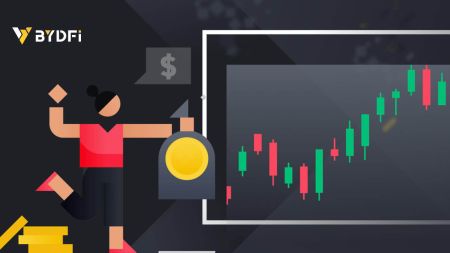Hvernig á að skrá og eiga viðskipti með dulritun á BYDFi
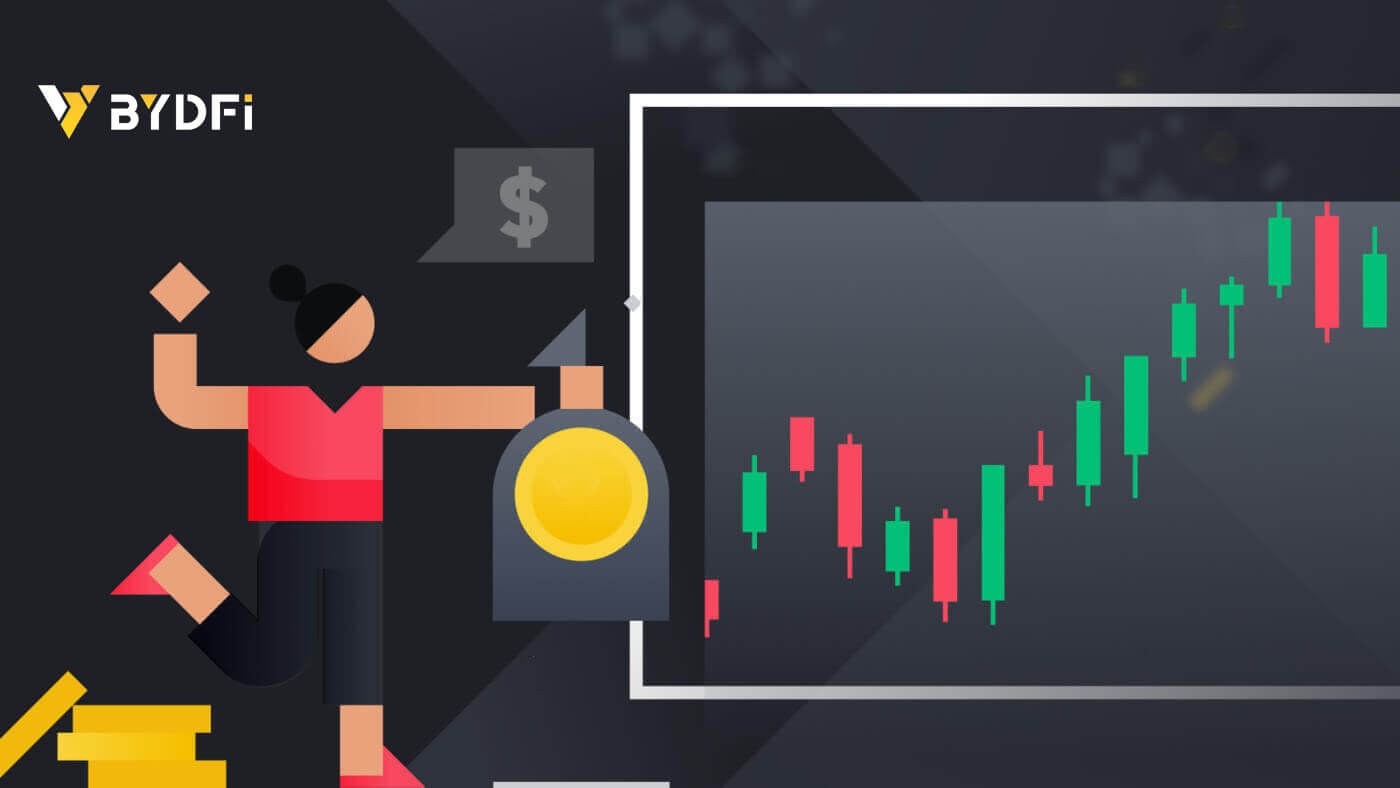
Hvernig á að skrá sig í BYDFi
Skráðu reikning á BYDFi með símanúmeri eða tölvupósti
1. Farðu í BYDFi og smelltu á [ Byrjaðu ] í efra hægra horninu. 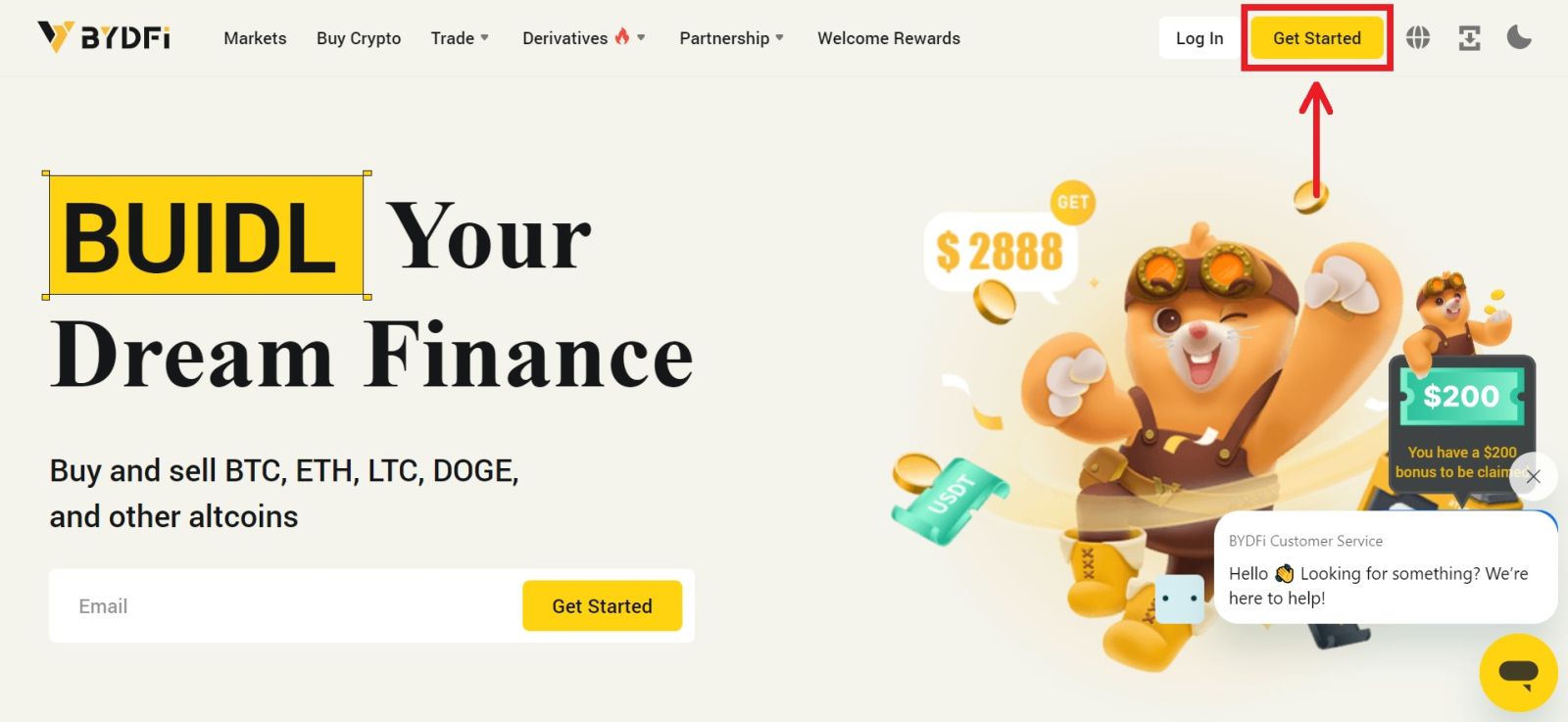
2. Veldu [Email] eða [Mobile] og sláðu inn netfangið/símanúmerið þitt. Smelltu síðan á [Fá kóða] til að fá staðfestingarkóðann. 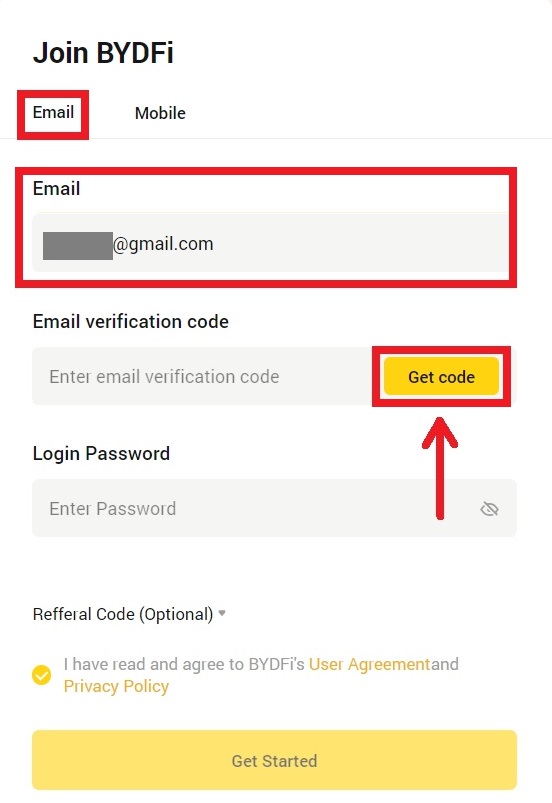
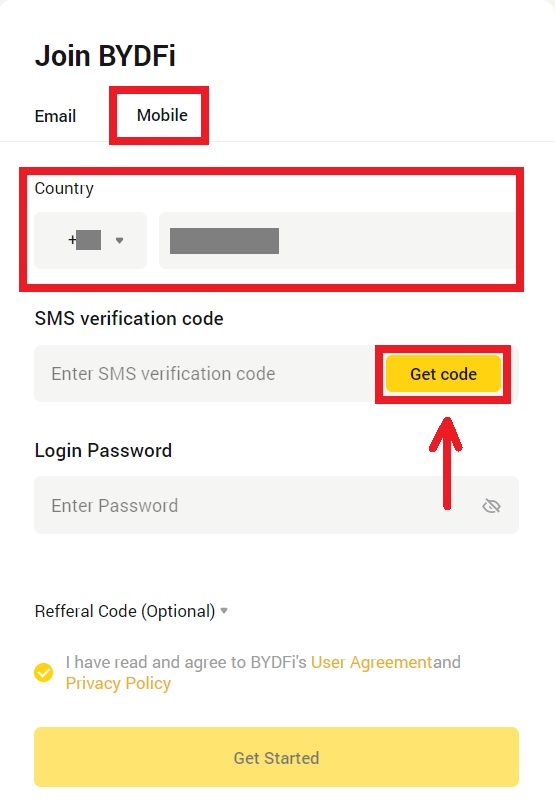
3. Settu kóðann og lykilorðið í rýmin. Samþykkja skilmála og stefnu. Smelltu síðan á [Byrjaðu].
Athugið: Lykilorð sem samanstendur af 6-16 bókstöfum, tölustöfum og táknum. Það geta ekki aðeins verið tölustafir eða bókstafir. 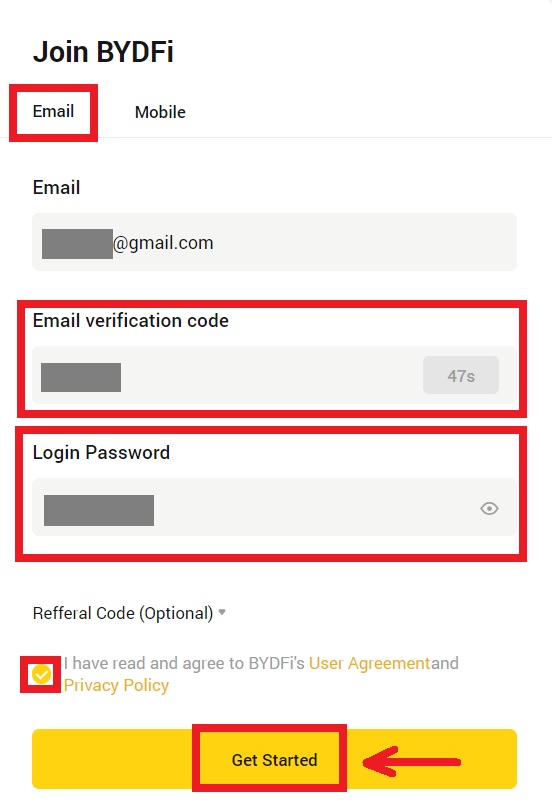
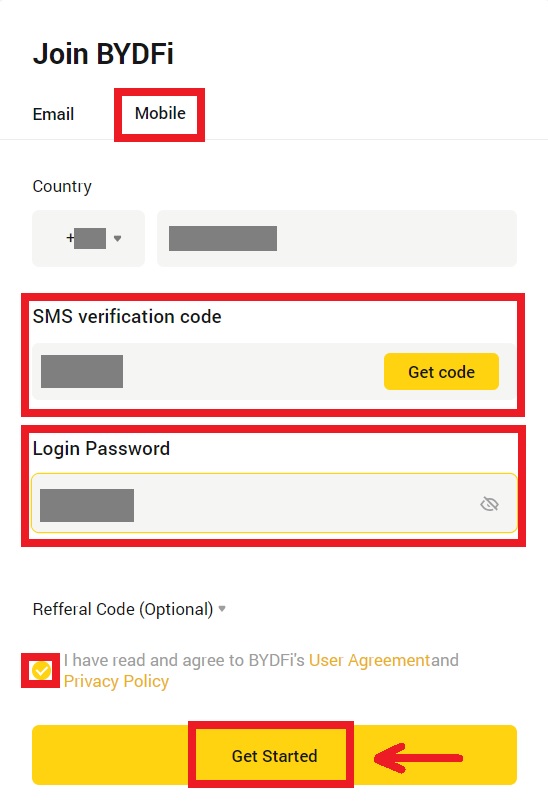
4. Til hamingju, þú hefur skráð þig á BYDFi. 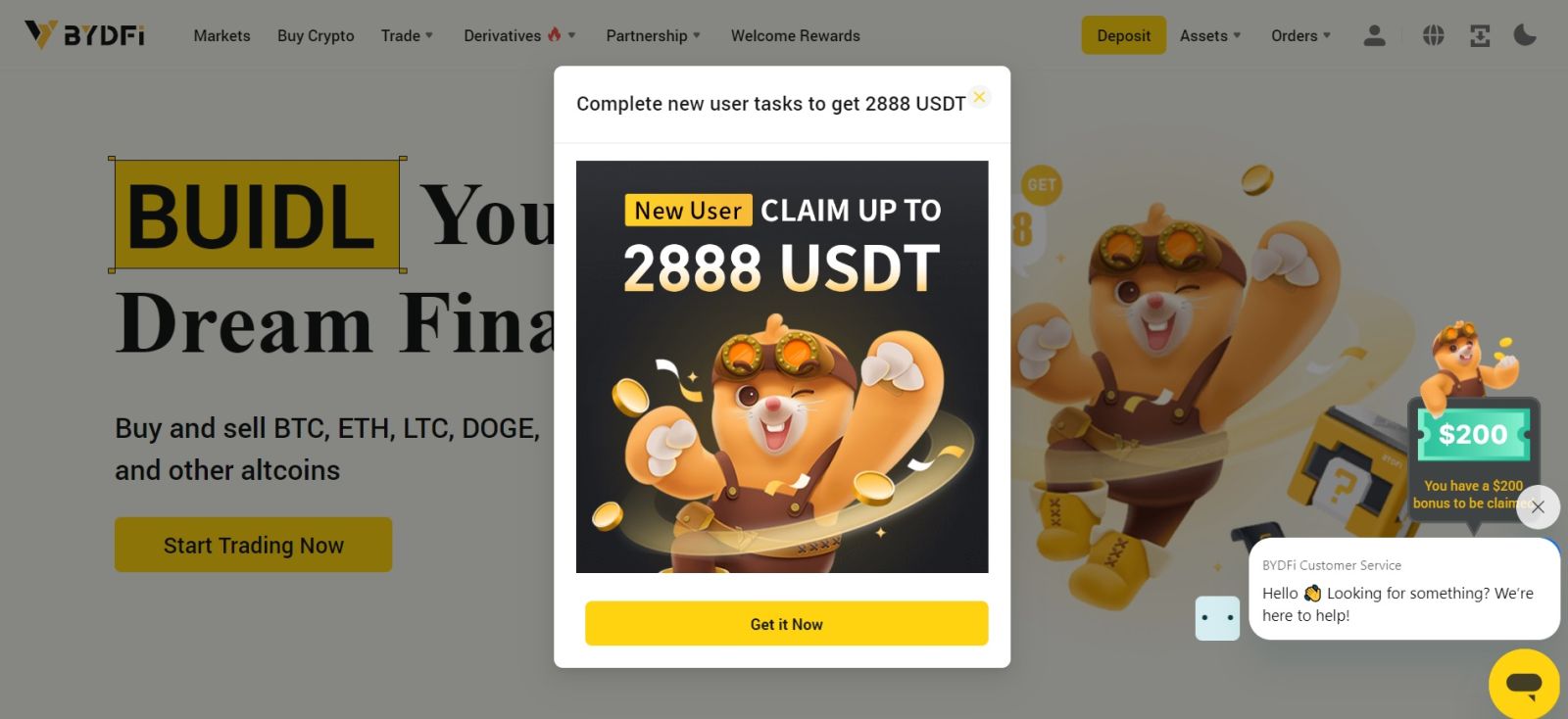
Skráðu reikning á BYDFi hjá Apple
Ennfremur geturðu skráð þig með því að nota Single Sign-On með Apple reikningnum þínum. Ef þú vilt gera það skaltu fylgja þessum skrefum:
1. Farðu á BYDFi og smelltu á [ Byrjaðu ]. 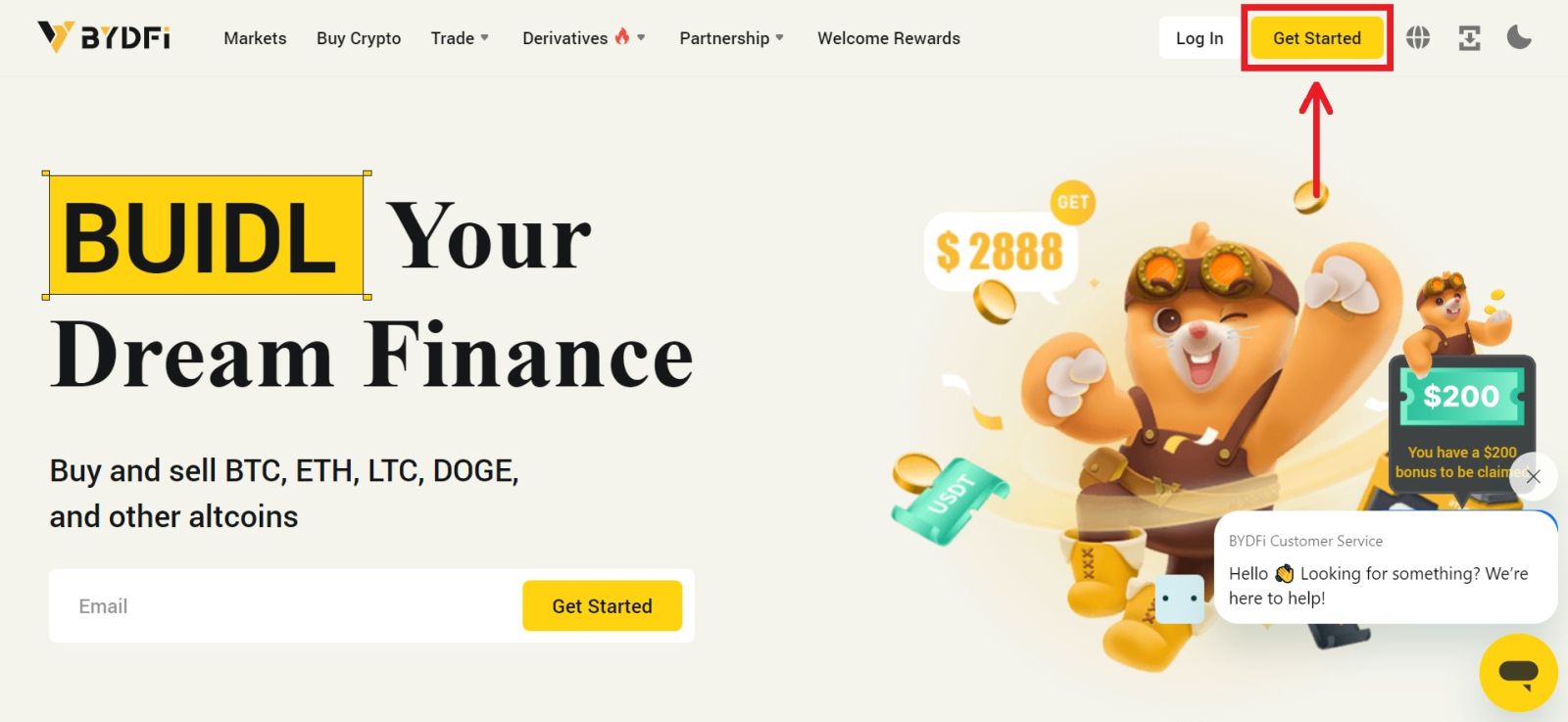 2. Veldu [Halda áfram með Apple], sprettigluggi birtist og þú verður beðinn um að skrá þig inn á BYDFi með Apple reikningnum þínum.
2. Veldu [Halda áfram með Apple], sprettigluggi birtist og þú verður beðinn um að skrá þig inn á BYDFi með Apple reikningnum þínum. 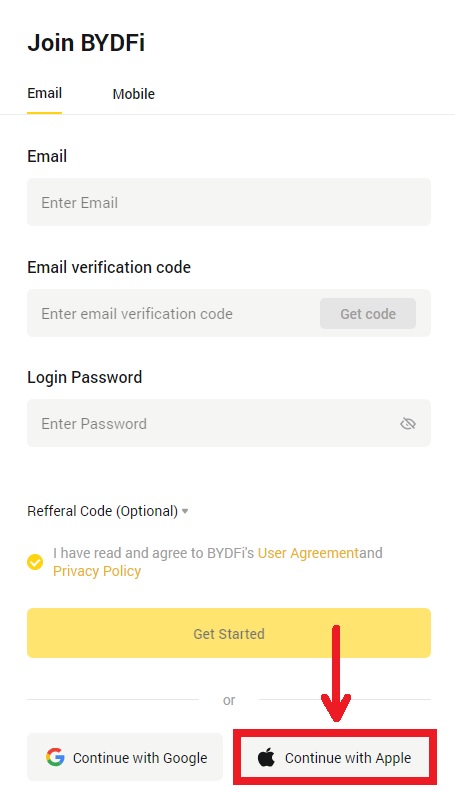
3. Sláðu inn Apple ID og lykilorð. Smelltu síðan á örvatáknið. 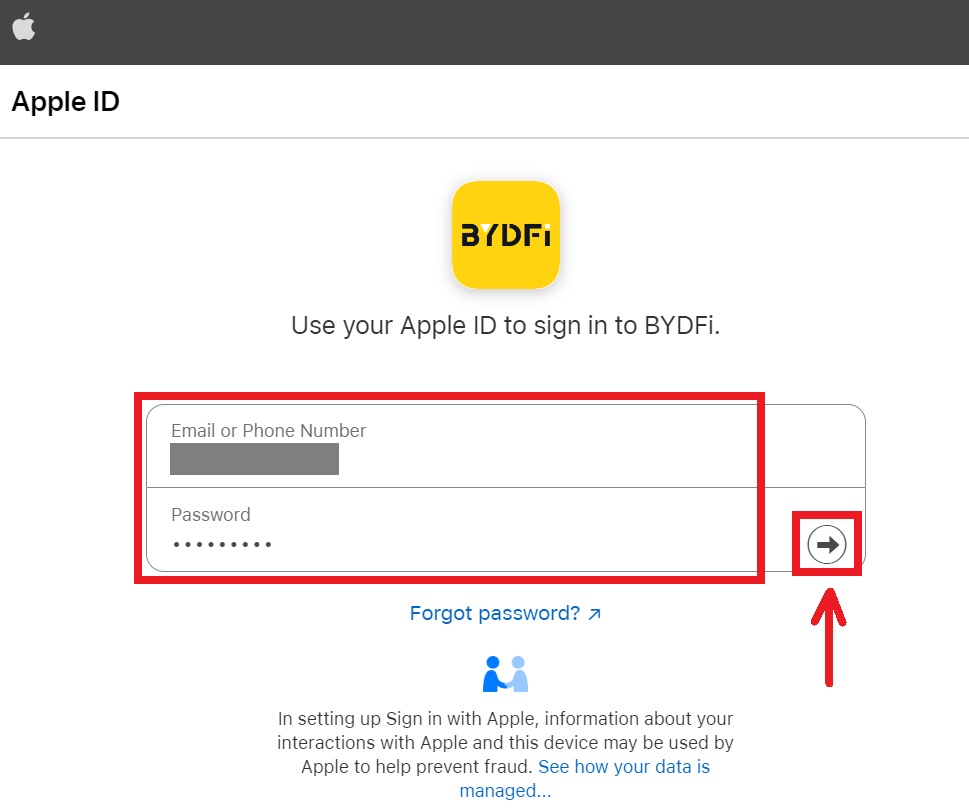 4. Ljúktu við auðkenningarferlið.
4. Ljúktu við auðkenningarferlið. 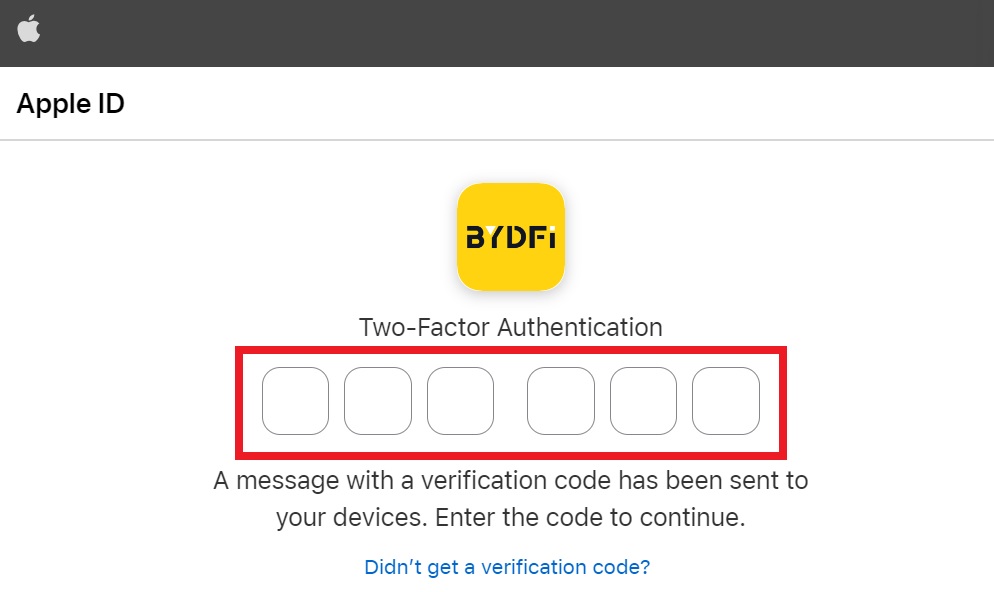
5. Veldu [Fela tölvupóstinn minn] og smelltu síðan á [Halda áfram]. 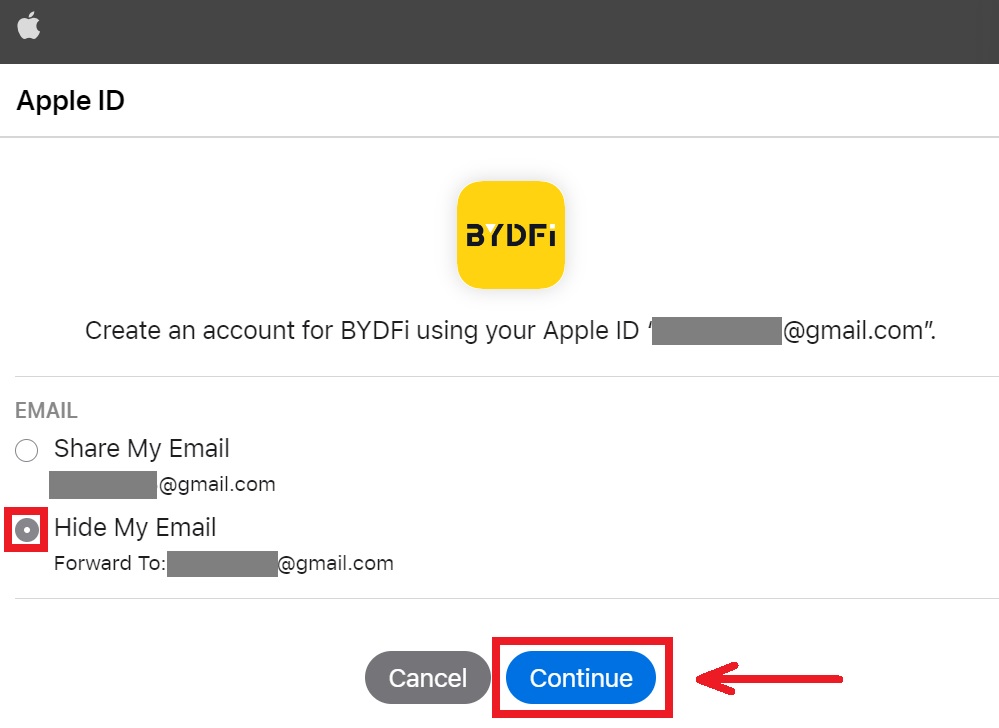
6. Þér verður vísað aftur á heimasíðu BYDFi. Samþykktu skilmála og stefnu og smelltu síðan á [Byrjaðu]. 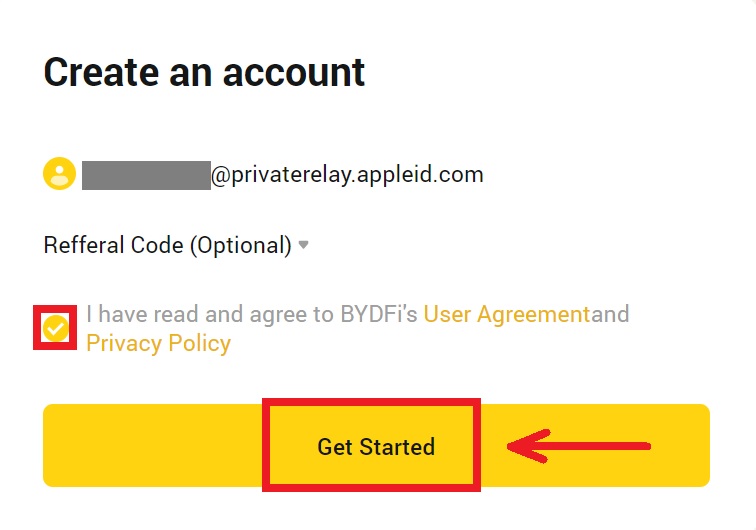
7. Eftir það verður þér sjálfkrafa vísað á BYDFi vettvang. 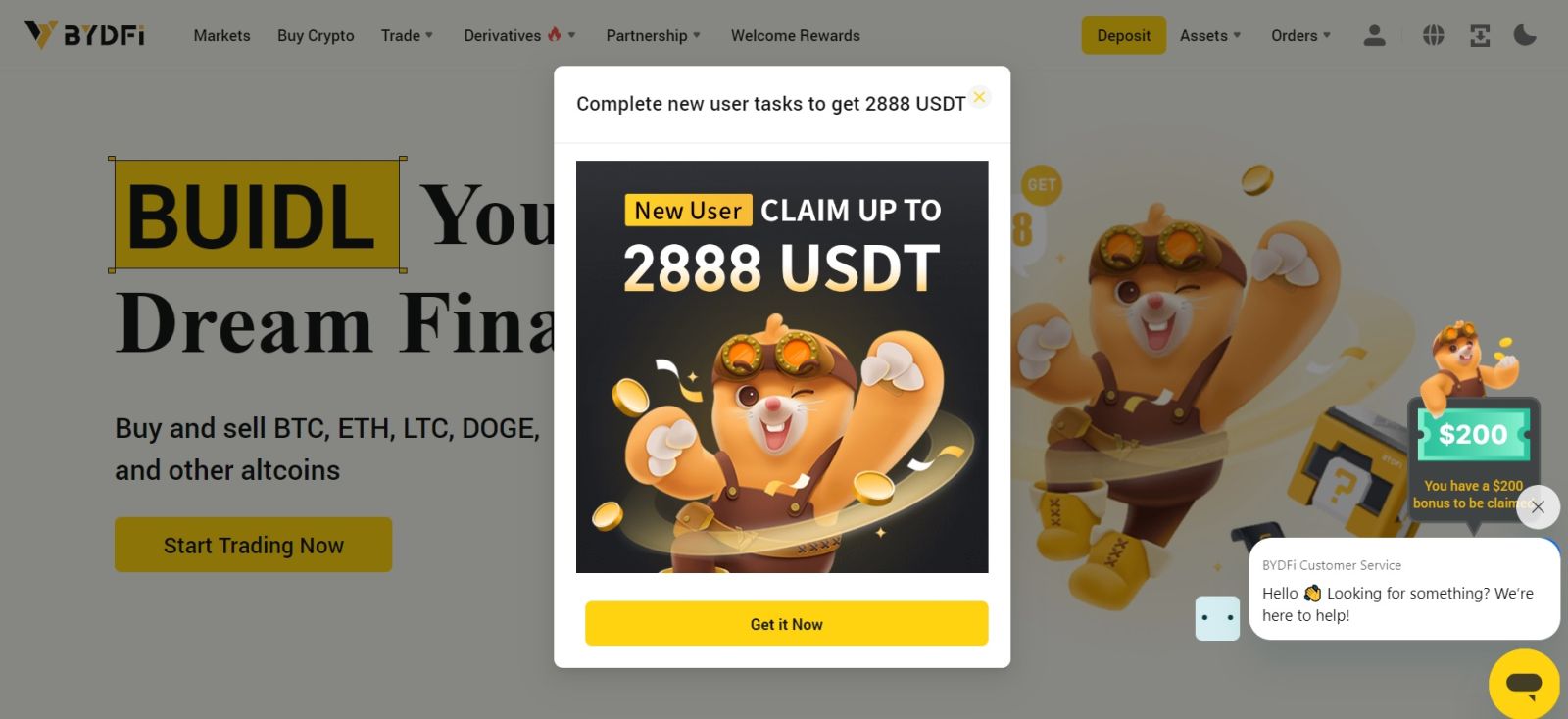
Skráðu reikning á BYDFi með Google
Einnig hefurðu möguleika á að skrá reikninginn þinn í gegnum Gmail og þú getur gert það í örfáum einföldum skrefum:
1. Farðu yfir á BYDFi og smelltu á [ Byrjaðu ]. 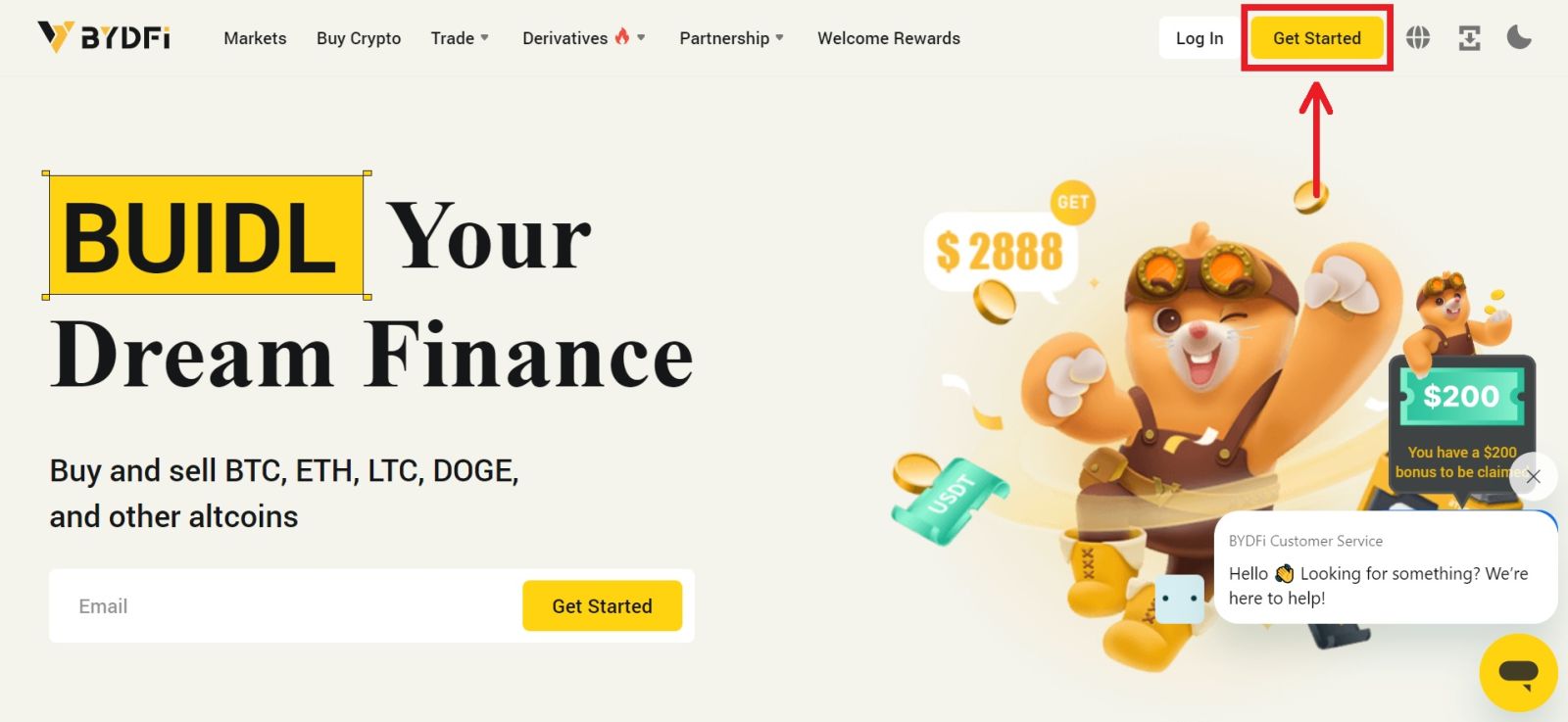
2. Smelltu á [Halda áfram með Google]. 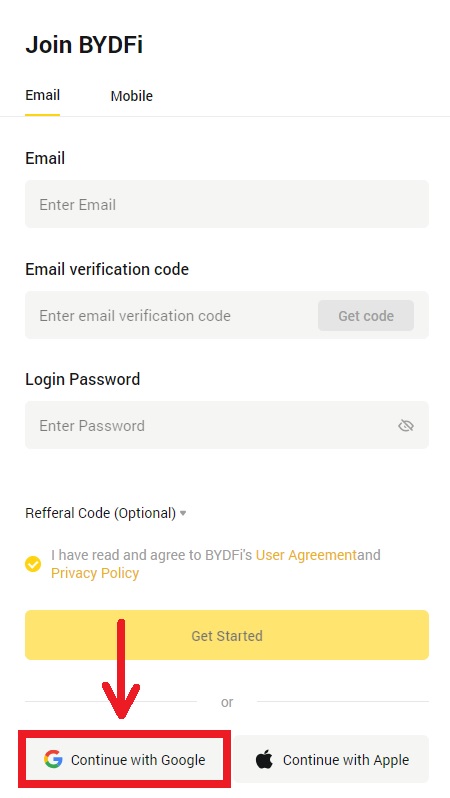
3. Innskráningargluggi opnast þar sem þú setur inn tölvupóstinn þinn eða símann. Smelltu síðan á [Næsta]. 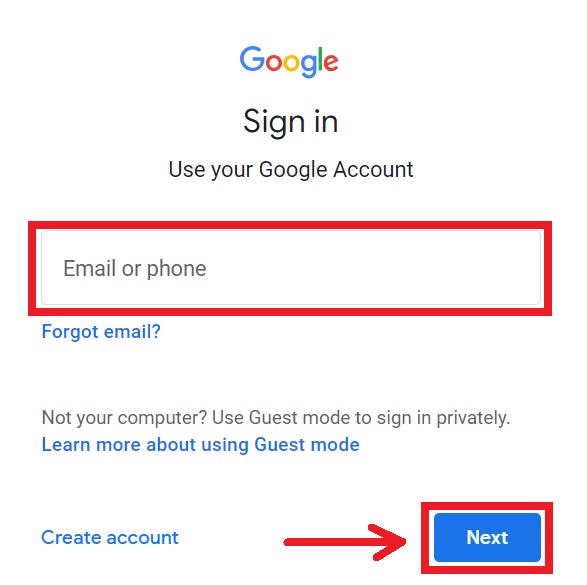
4. Sláðu síðan inn lykilorðið fyrir Gmail reikninginn þinn og smelltu á [Næsta]. Staðfestu að þú sért að skrá þig inn. 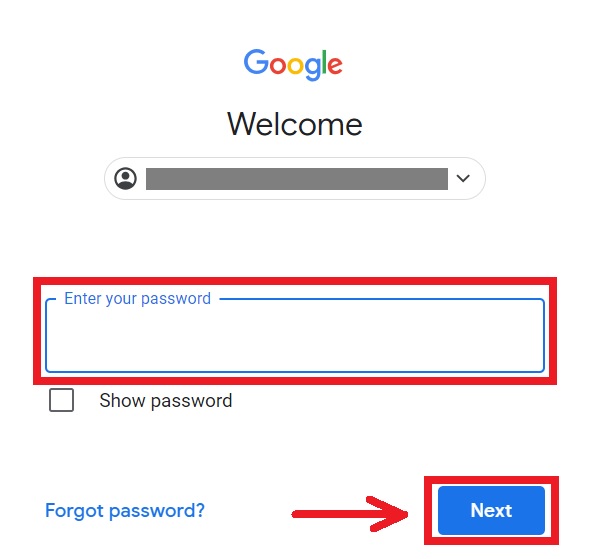
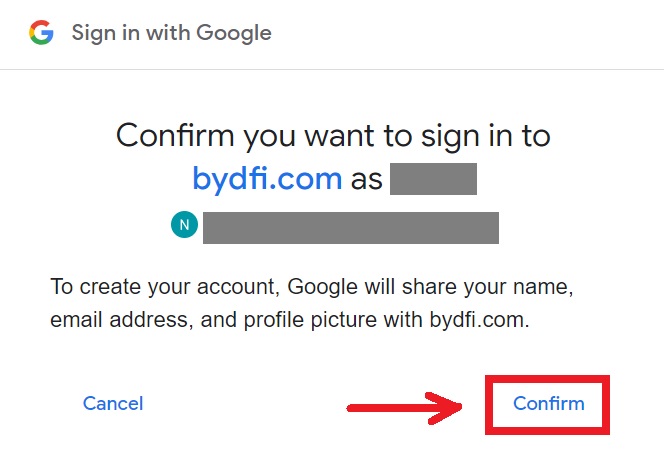
5. Þér verður vísað aftur á heimasíðu BYDFi. Samþykktu skilmála og stefnu og smelltu síðan á [Byrjaðu]. 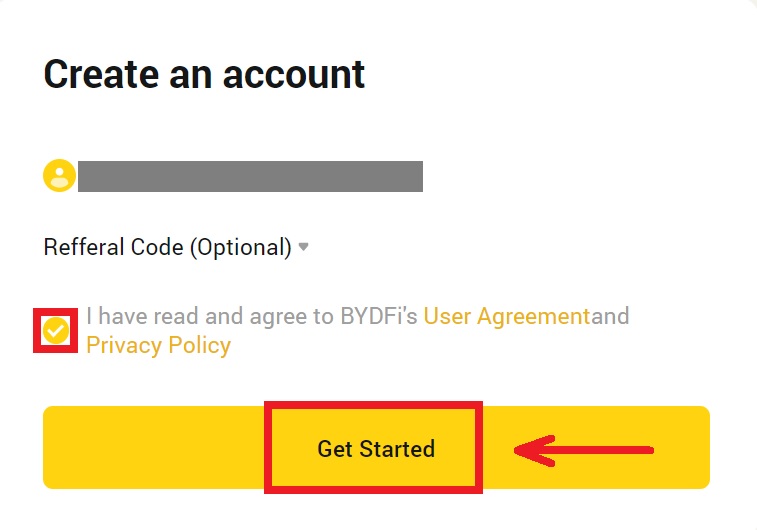
6. Eftir það verður þér sjálfkrafa vísað á BYDFi vettvang. 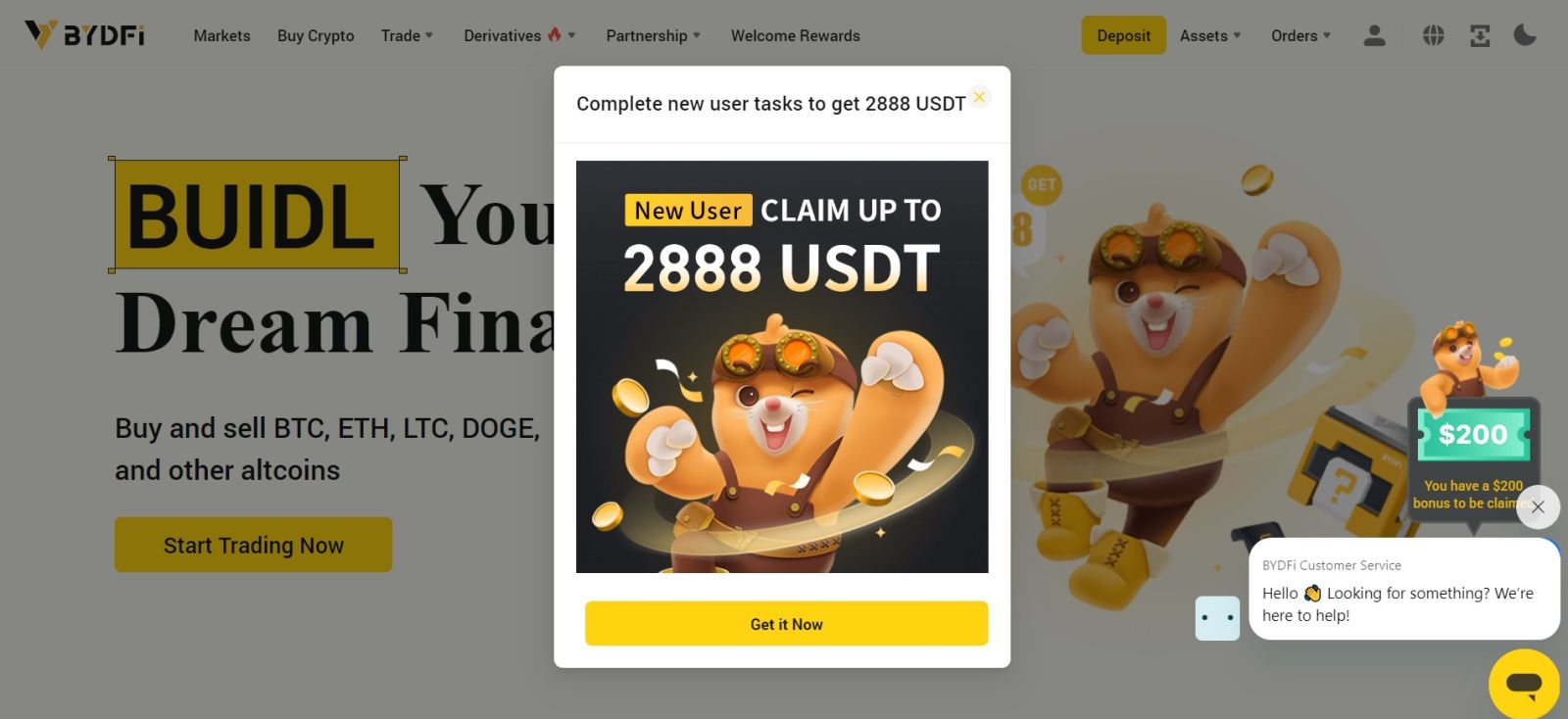
Skráðu reikning á BYDFi appinu
Meira en 70% kaupmanna stunda viðskipti á mörkuðum í símanum sínum. Vertu með þeim til að bregðast við hverri markaðshreyfingu eins og hún gerist.
1. Settu upp BYDFi appið á Google Play eða App Store . 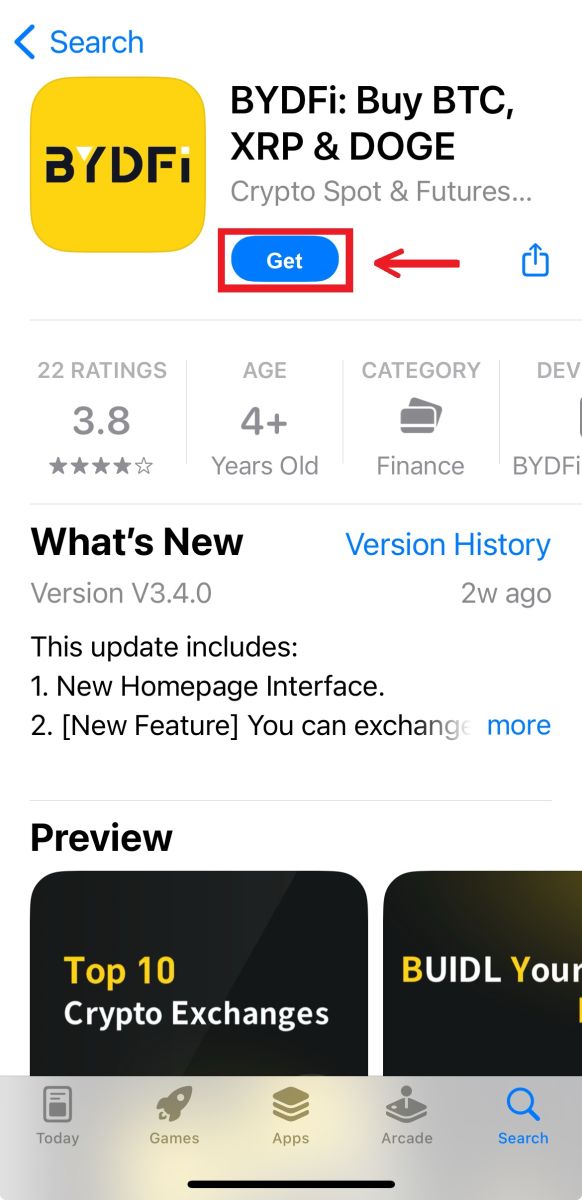
2. Smelltu á [Sign up/Log in]. 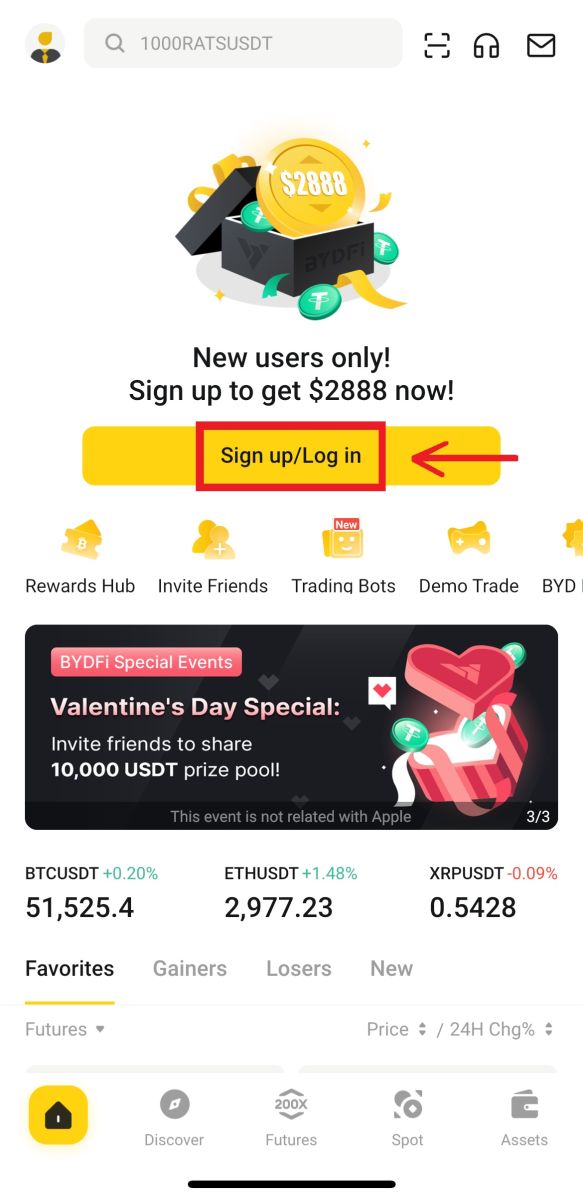
3. Veldu skráningaraðferð, þú getur valið úr tölvupósti, farsíma, Google reikningi eða Apple ID. 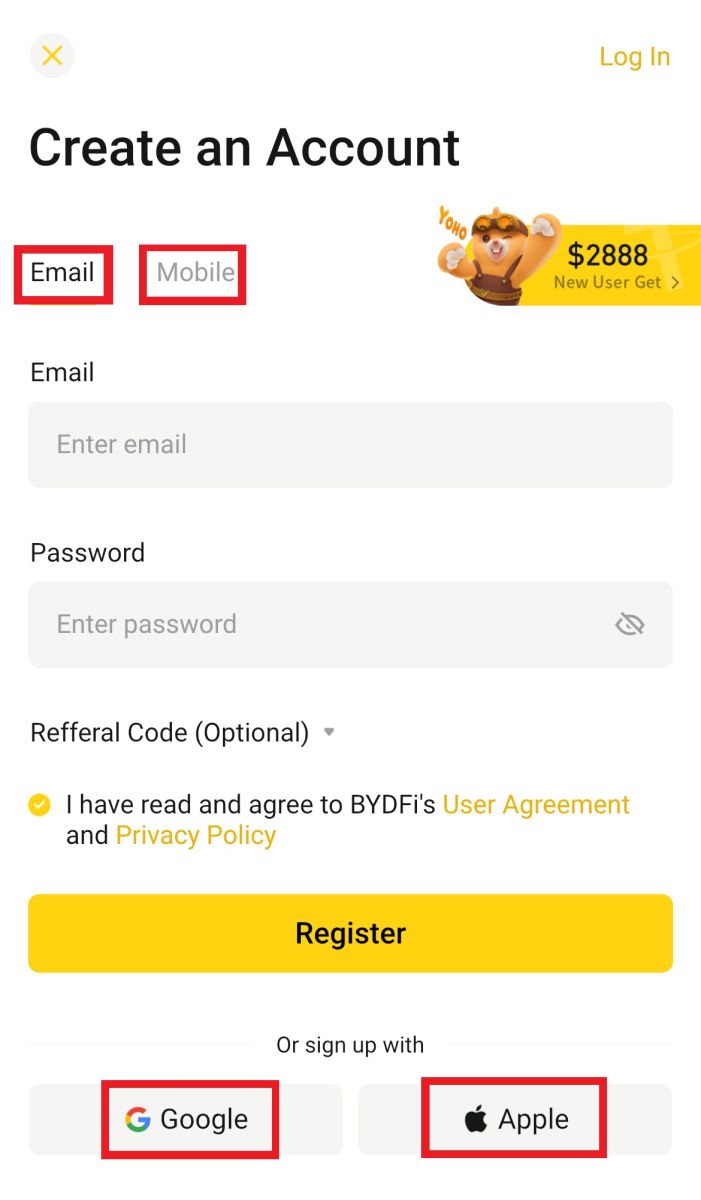
Skráðu þig með tölvupósti/farsímareikningi þínum:
4. Settu inn tölvupóst/farsíma og lykilorð. Samþykktu skilmála og reglur, smelltu síðan á [Register]. 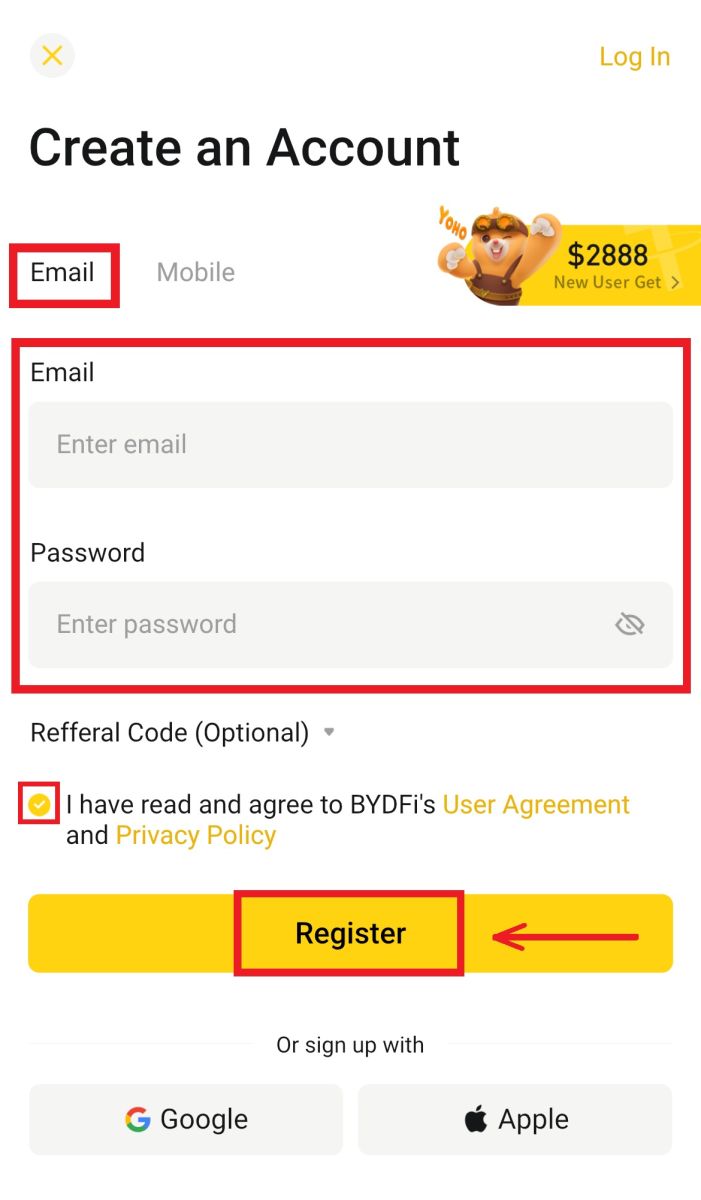
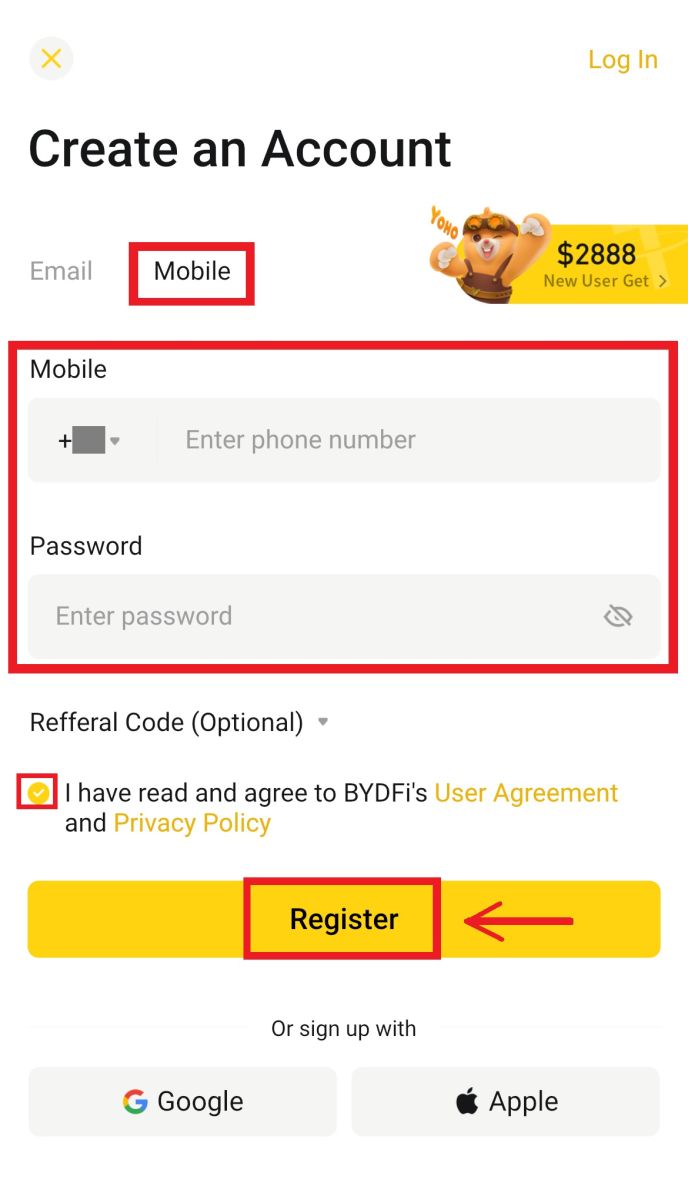
5. Sláðu inn kóðann sem hefur verið sendur á netfangið/farsímann þinn og smelltu síðan á [Register]. 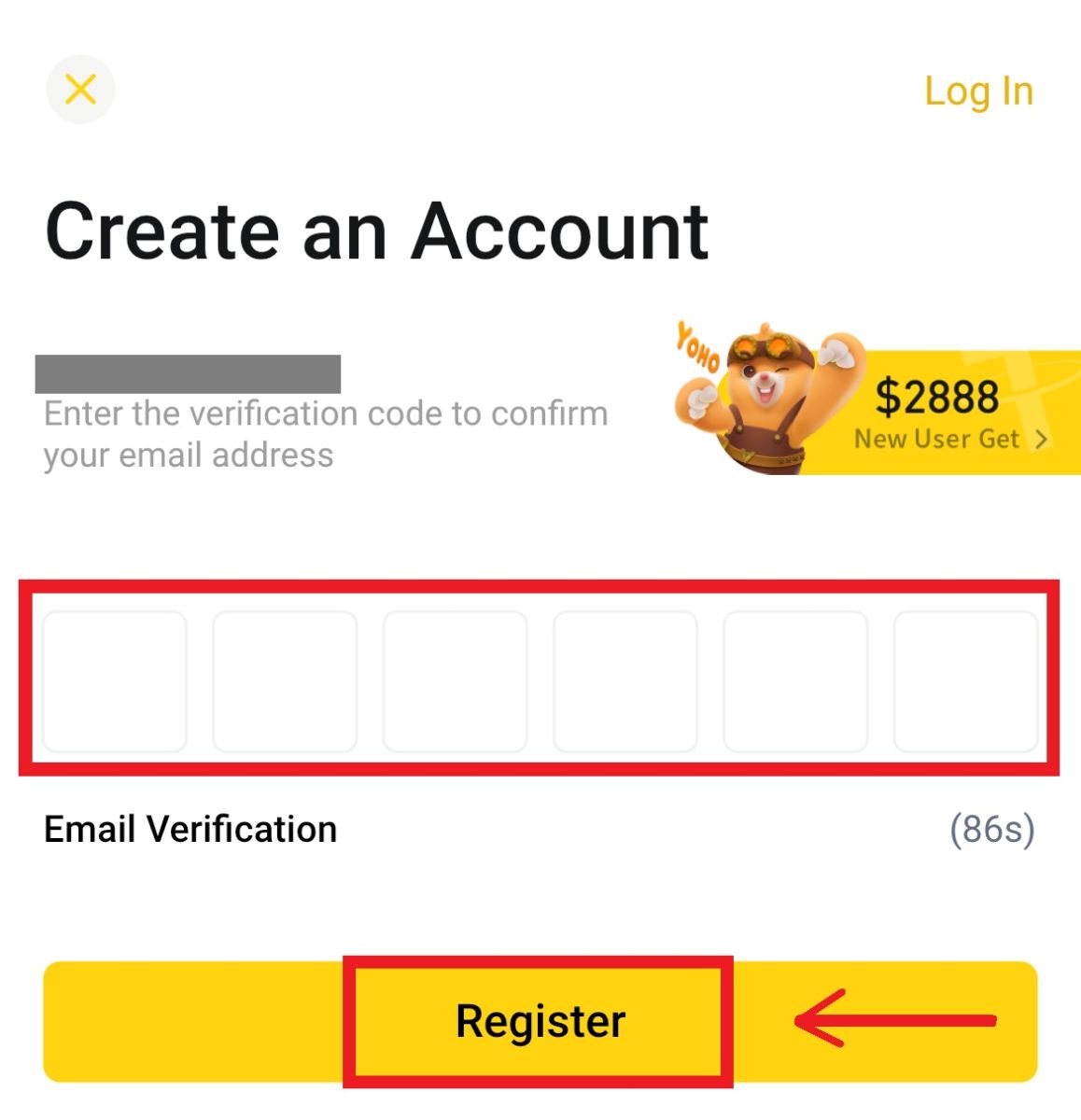
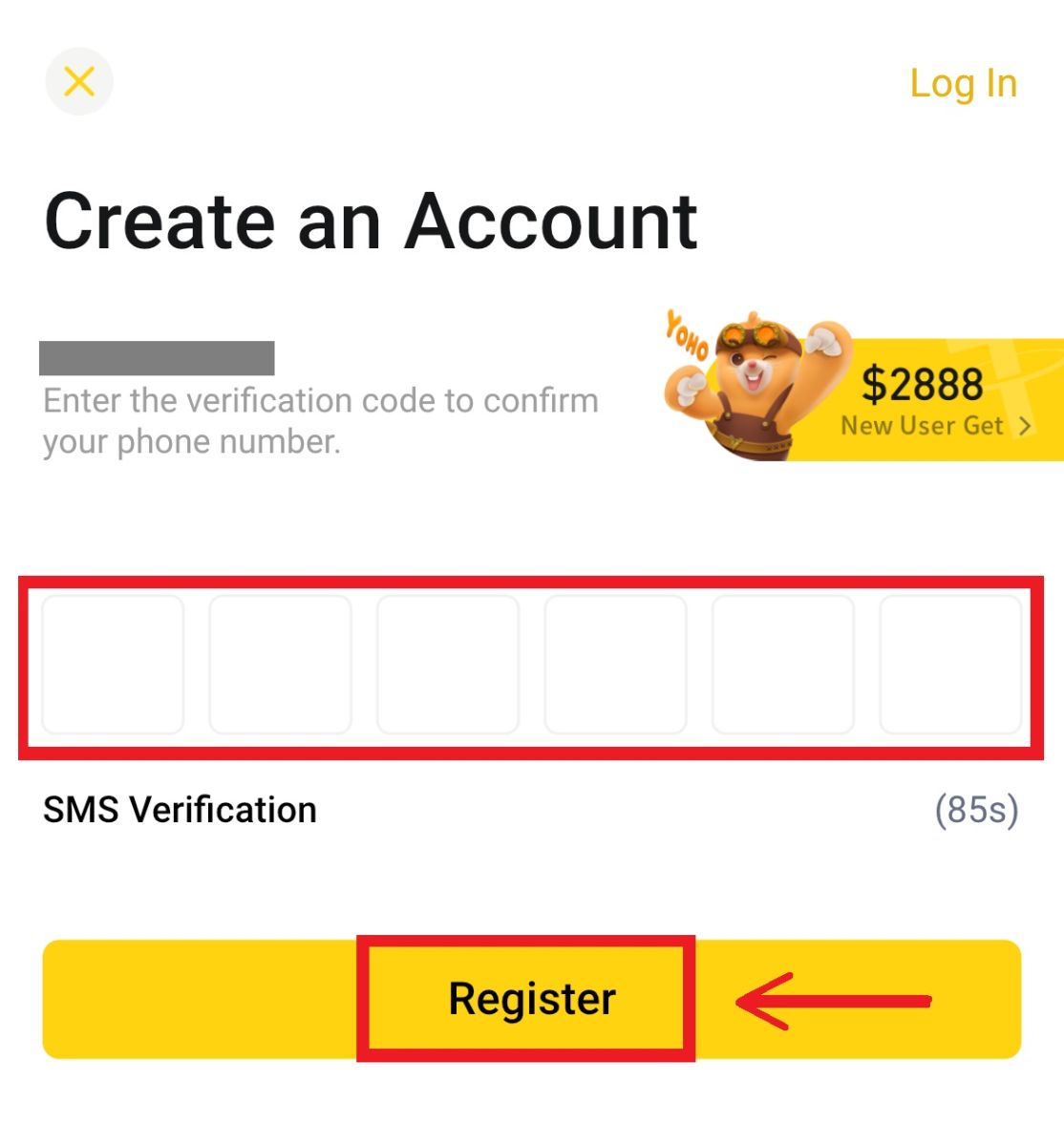 6. Til hamingju! Þú hefur búið til BYDFi reikning.
6. Til hamingju! Þú hefur búið til BYDFi reikning. 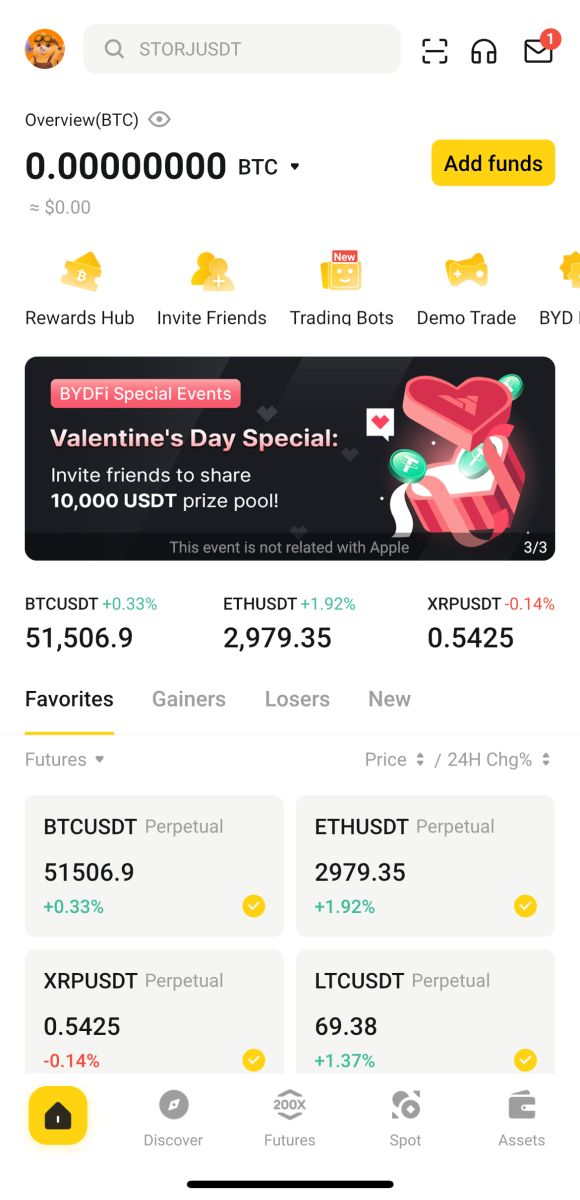
Skráðu þig með Google reikningnum þínum:
4. Veldu [Google] - [Halda áfram]. 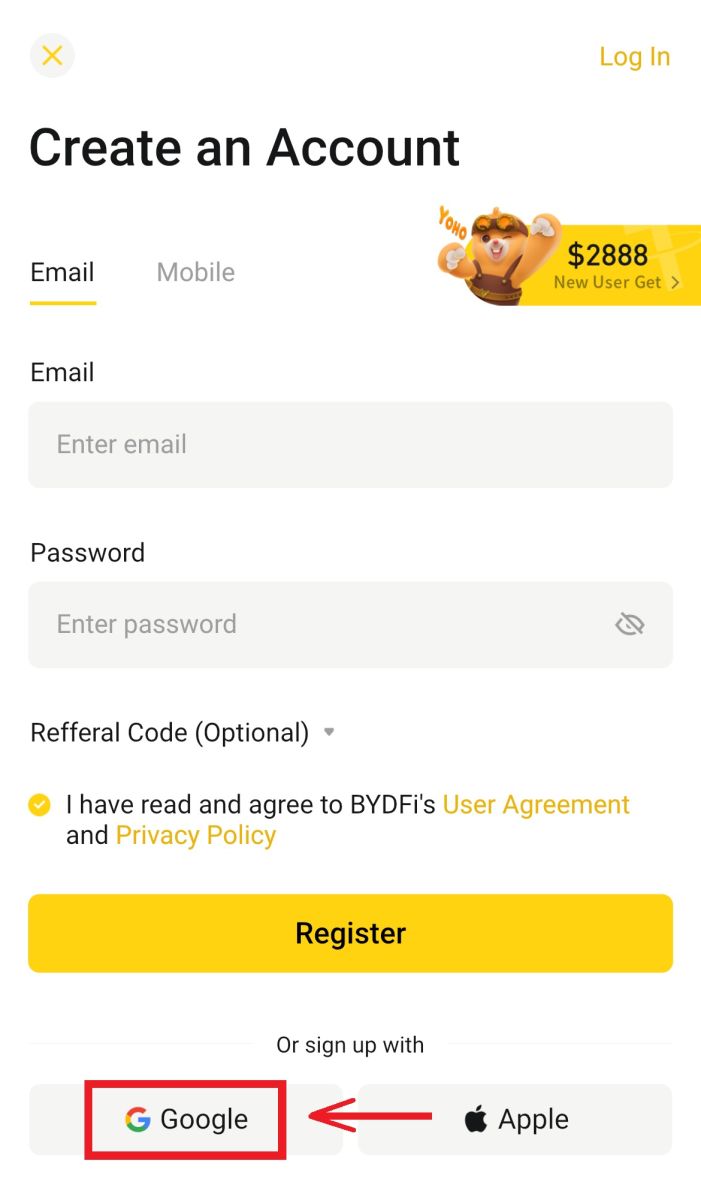
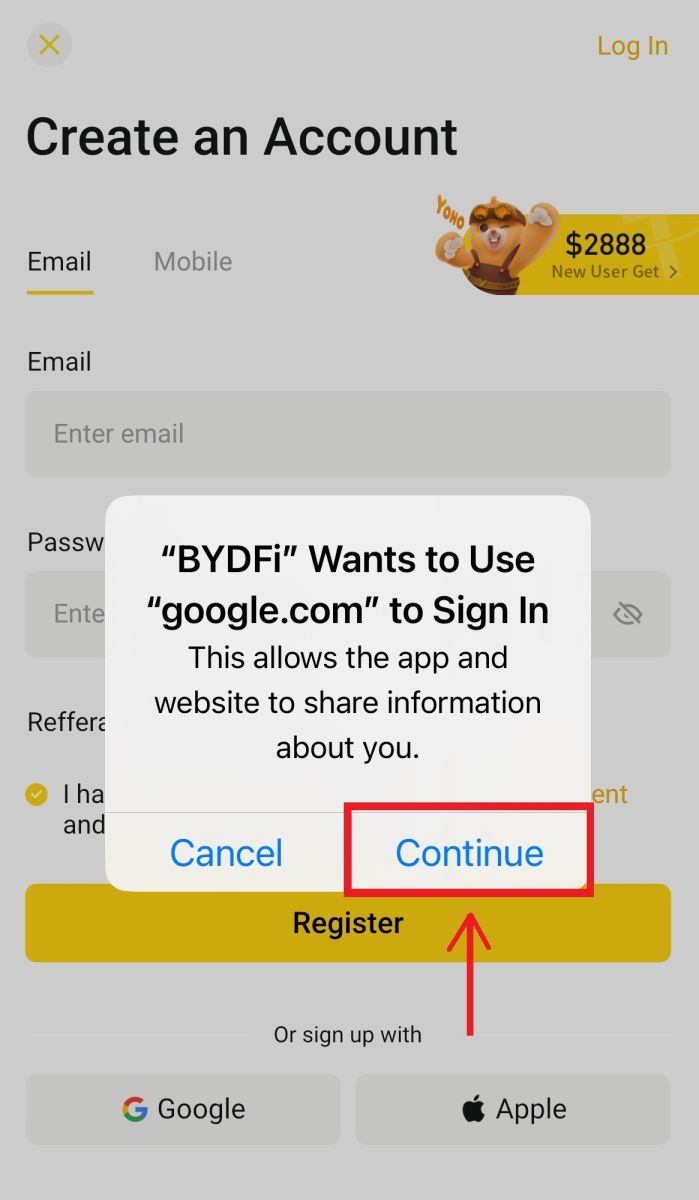
5. Þú verður beðinn um að skrá þig inn á BYDFi með Google reikningnum þínum. Fylltu út netfangið/símann þinn og lykilorð og smelltu síðan á [Næsta]. 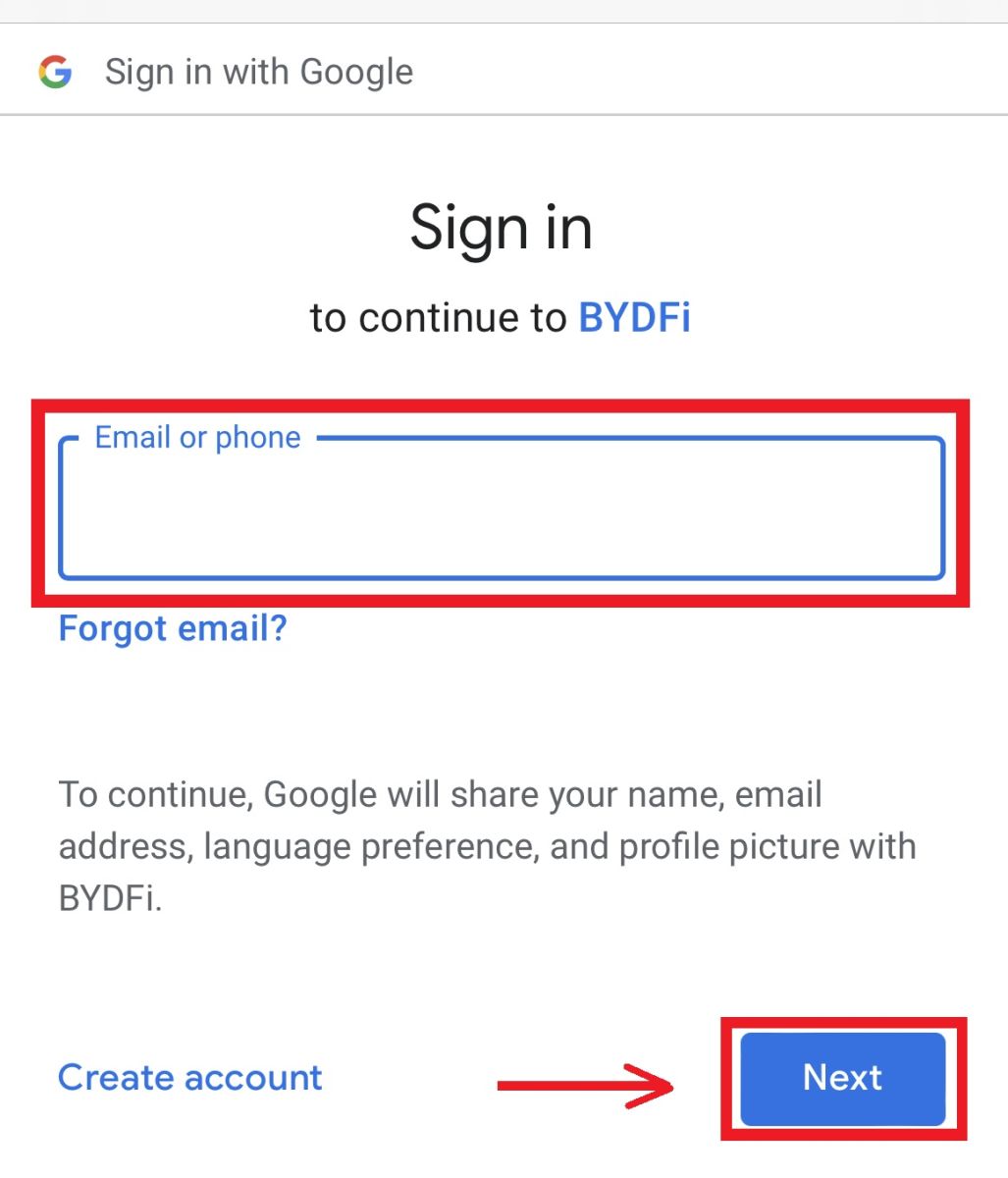
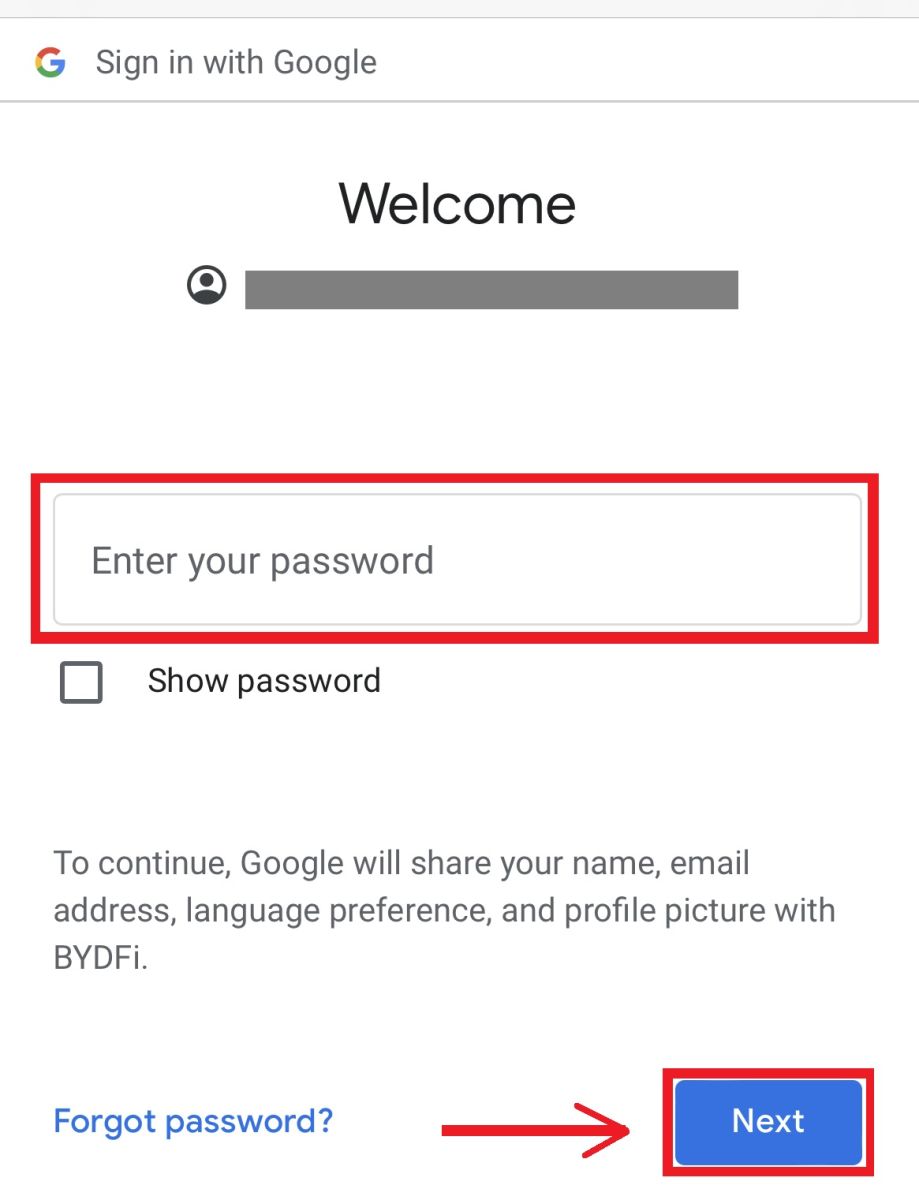 6. Smelltu á [Halda áfram].
6. Smelltu á [Halda áfram]. 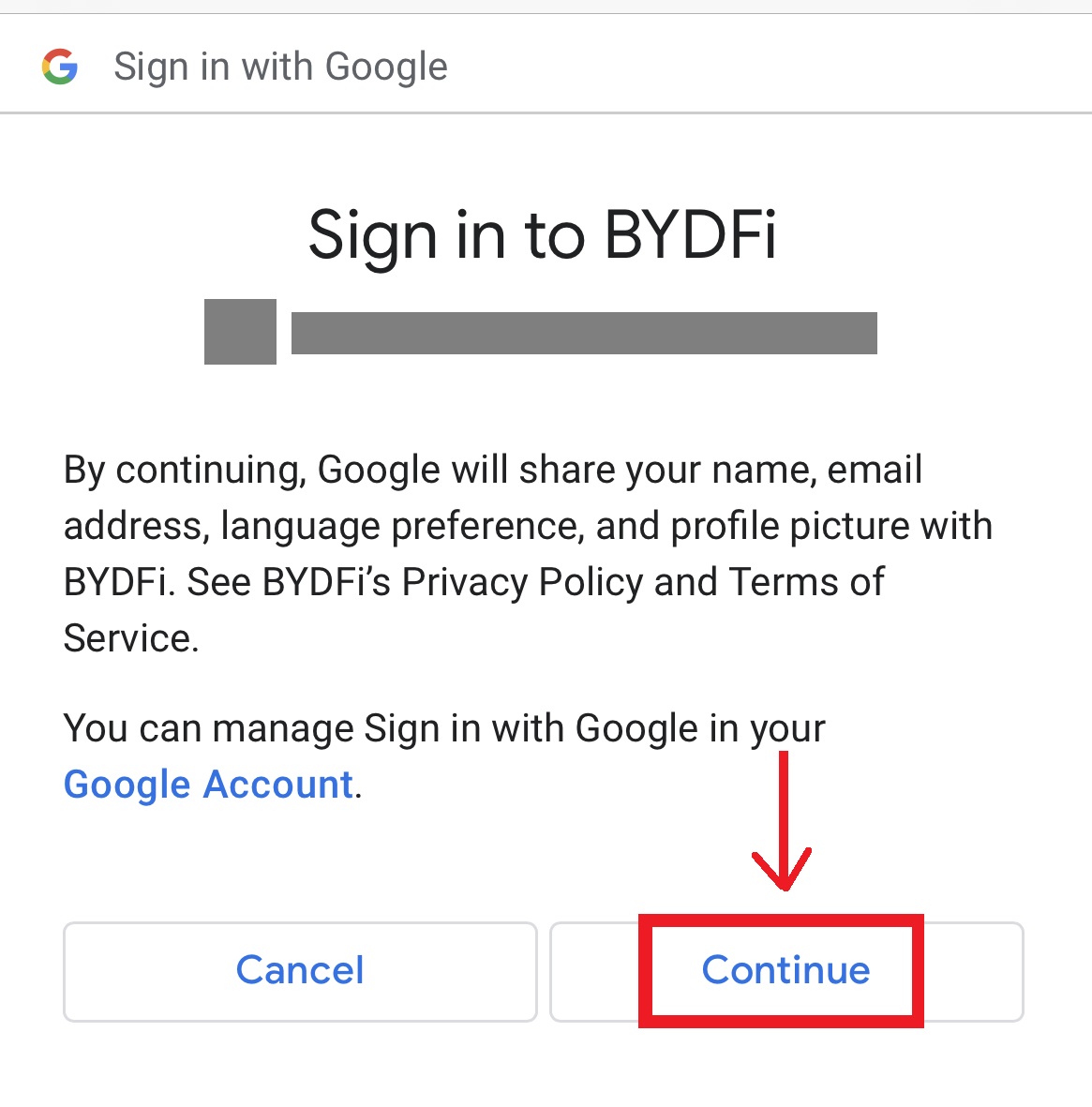 7. Þér verður vísað aftur á BYDFi, smelltu á [Register] og þú munt fá aðgang að reikningnum þínum.
7. Þér verður vísað aftur á BYDFi, smelltu á [Register] og þú munt fá aðgang að reikningnum þínum. 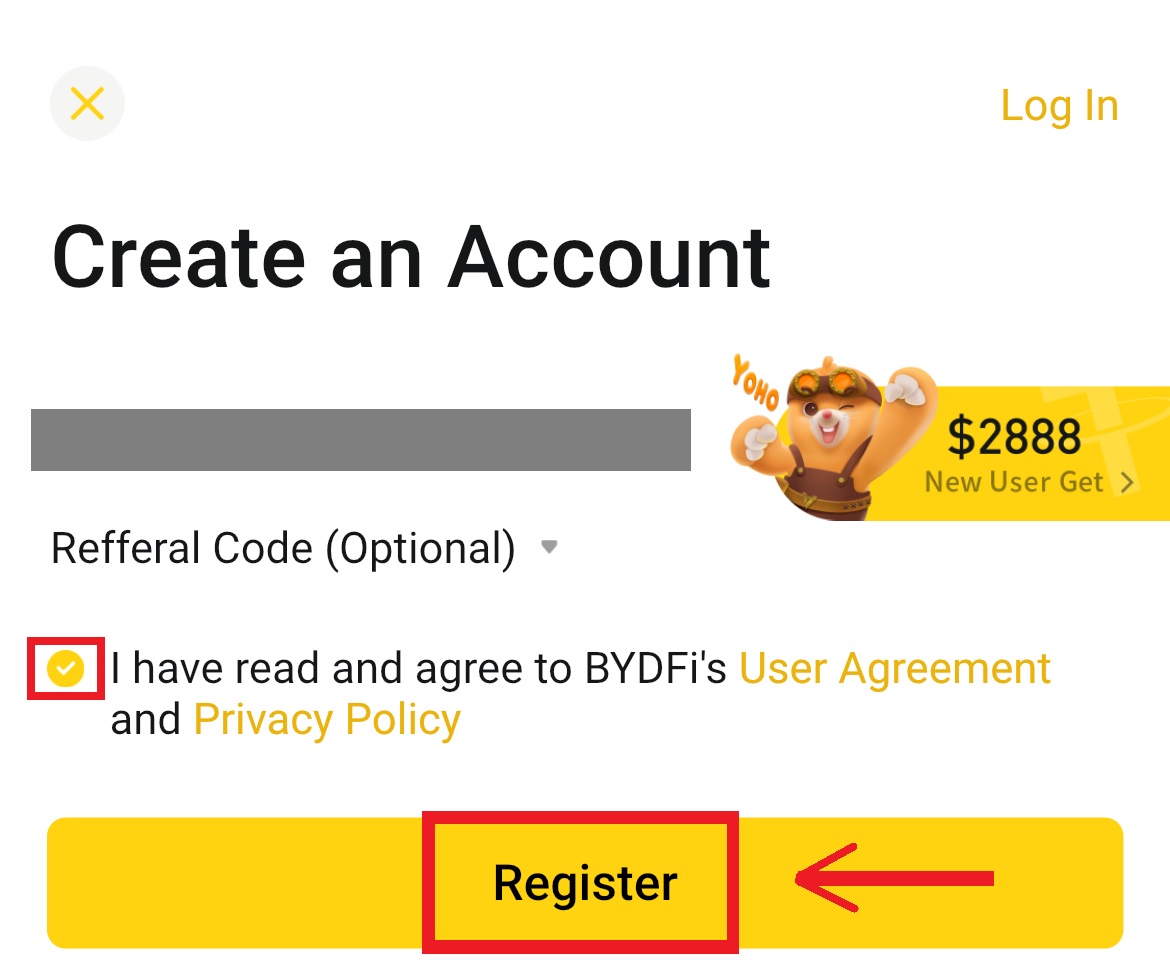
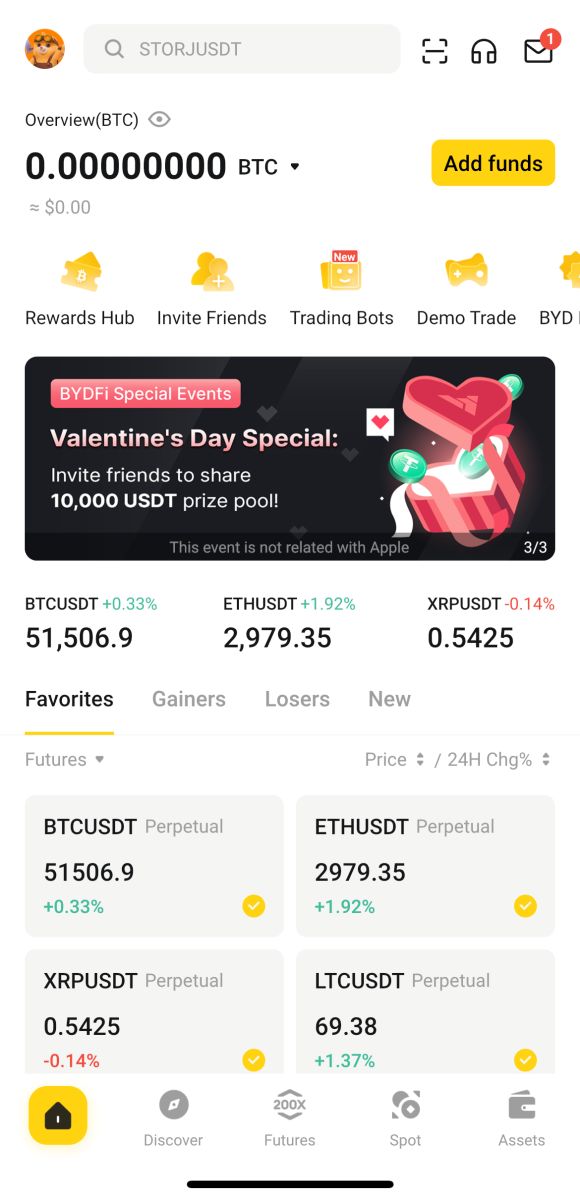
Skráðu þig með Apple reikningnum þínum:
4. Veldu [Apple]. Þú verður beðinn um að skrá þig inn á BYDFi með Apple reikningnum þínum. Pikkaðu á [Halda áfram]. 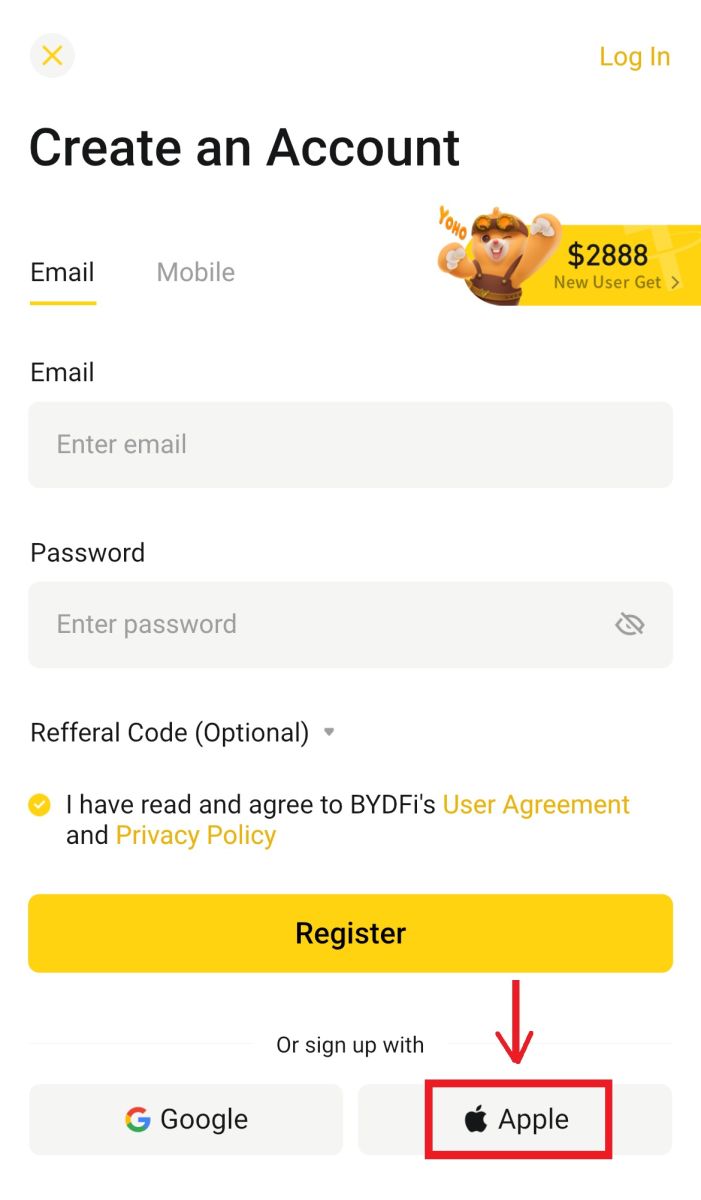
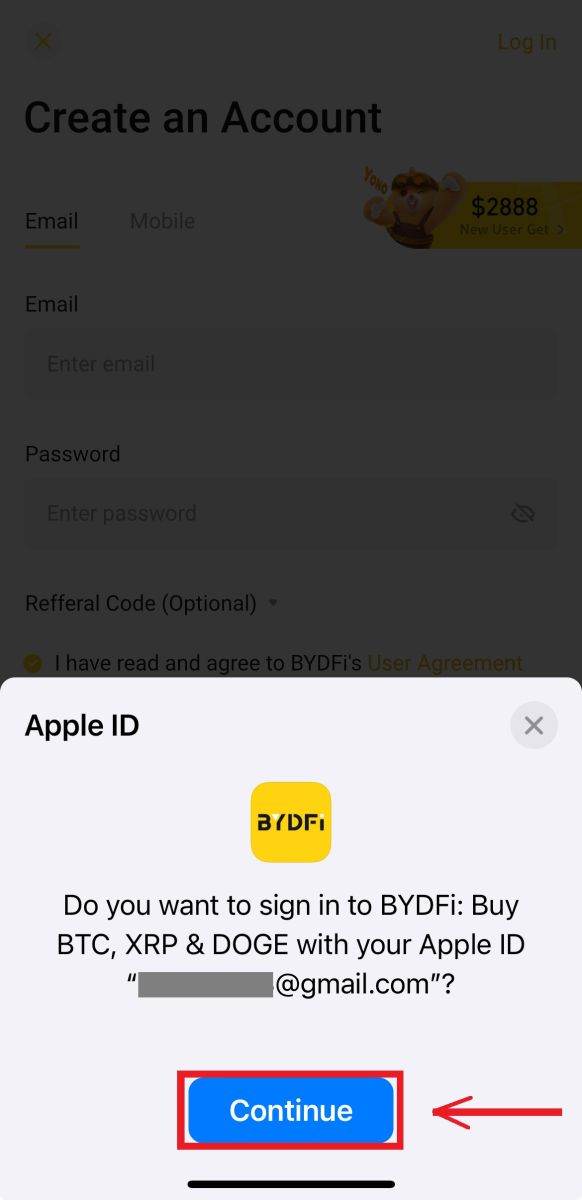
5. Þér verður vísað aftur á BYDFi, smelltu á [Register] og þú munt fá aðgang að reikningnum þínum. 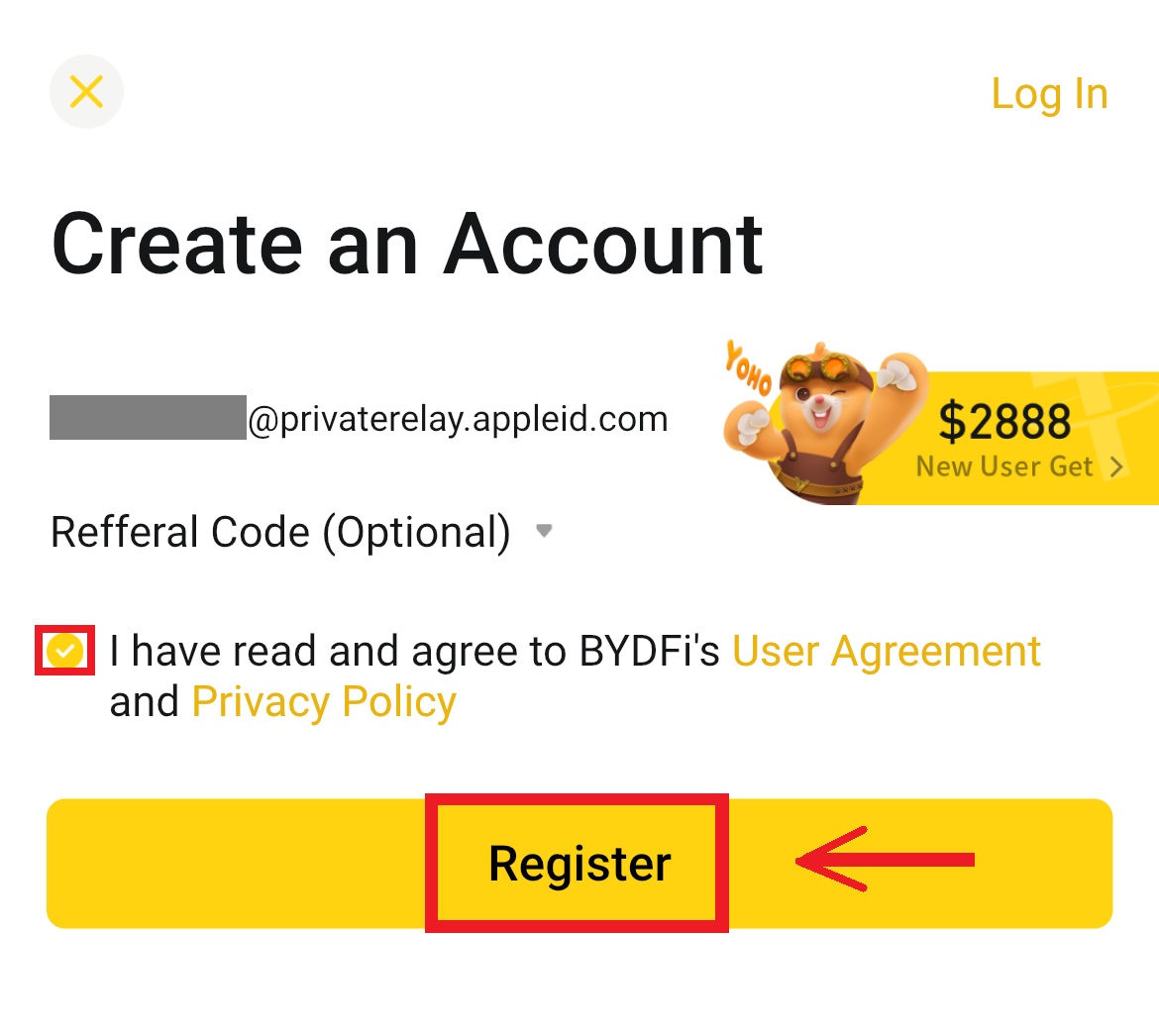
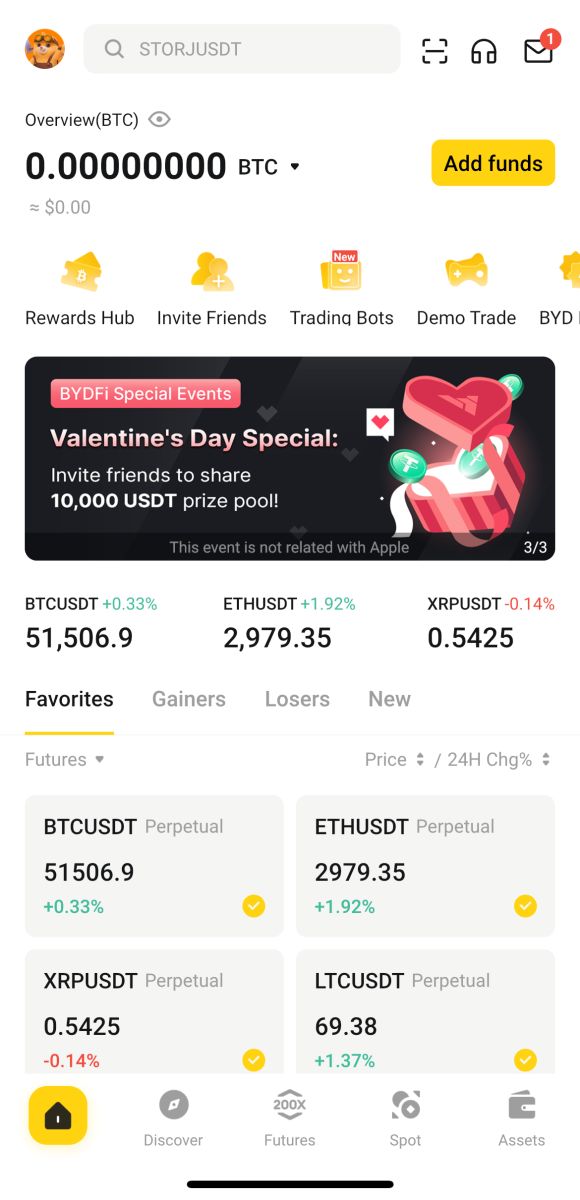
Algengar spurningar (algengar spurningar)
Hvað ætti ég að gera ef ég get ekki fengið SMS staðfestingarkóðann?
Ef þú getur ekki fengið staðfestingarkóðann mælir BYDFi með því að þú prófir eftirfarandi aðferðir:
1. Fyrst af öllu skaltu ganga úr skugga um að farsímanúmerið þitt og landsnúmerið sé rétt slegið inn.
2. Ef merki er ekki gott, mælum við með að þú flytjir á stað með gott merki til að fá staðfestingarkóðann. Þú getur líka kveikt og slökkt á flugstillingunni og síðan kveikt á netinu aftur.
3. Staðfestu hvort geymslupláss farsímans sé nægjanlegt. Ef geymsluplássið er fullt gæti verið að staðfestingarkóði berist ekki. BYDFi mælir með því að þú hreinsar reglulega innihald SMS.
4. Gakktu úr skugga um að farsímanúmerið sé ekki í vanskilum eða óvirkt.
5. Endurræstu símann.
Hvernig á að breyta netfanginu þínu/farsímanúmeri?
Til að tryggja öryggi reikningsins þíns skaltu ganga úr skugga um að þú hafir lokið KYC áður en þú breytir netfanginu þínu/farsímanúmeri.
1. Ef þú hefur lokið KYC, smelltu á avatarinn þinn - [Account and Security]. 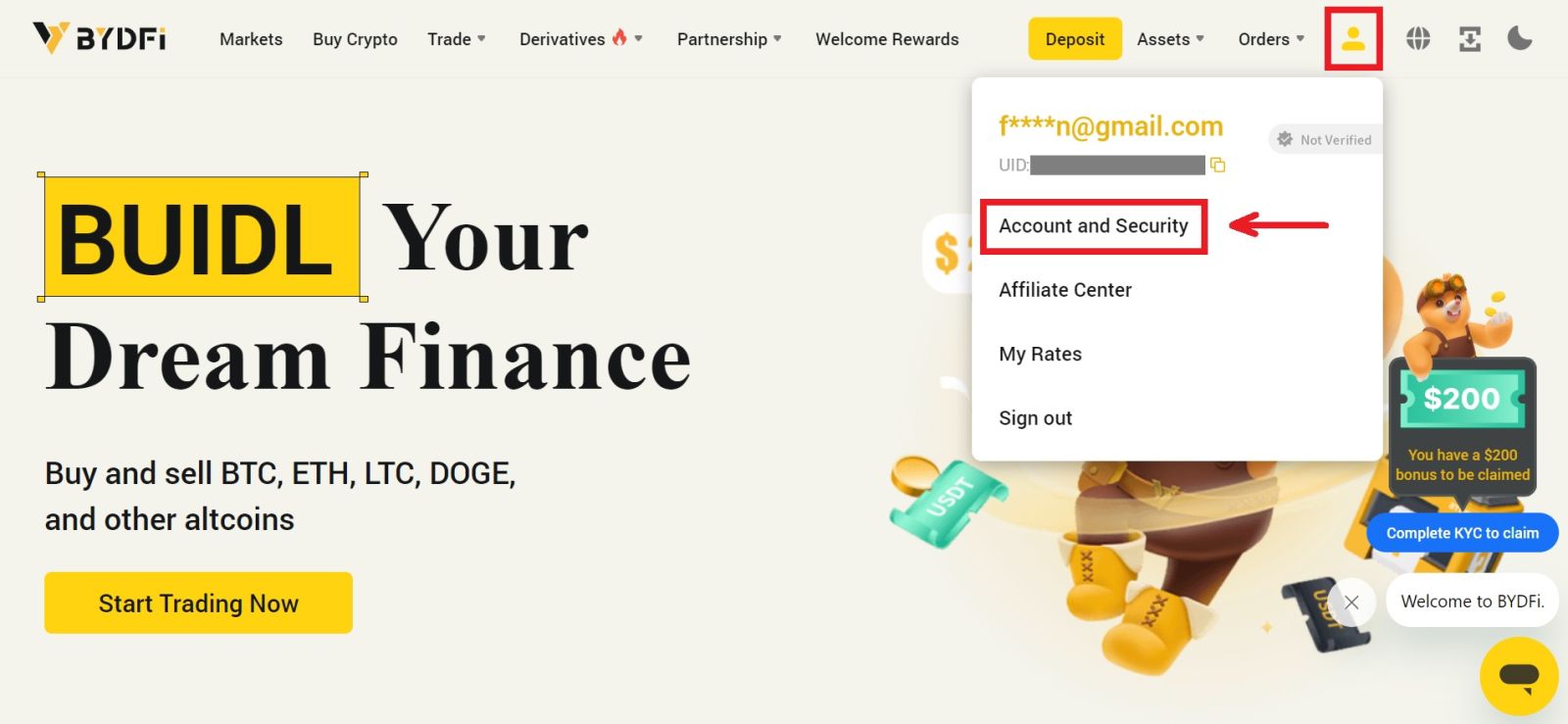 2. Fyrir notendur sem eru þegar með bundið farsímanúmer, sjóðslykilorð eða Google auðkenningartæki, vinsamlegast smelltu á skiptahnappinn. Ef þú hefur ekki bundið neinar af ofangreindum stillingum, til öryggis á reikningnum þínum, vinsamlegast gerðu það fyrst.
2. Fyrir notendur sem eru þegar með bundið farsímanúmer, sjóðslykilorð eða Google auðkenningartæki, vinsamlegast smelltu á skiptahnappinn. Ef þú hefur ekki bundið neinar af ofangreindum stillingum, til öryggis á reikningnum þínum, vinsamlegast gerðu það fyrst.
Smelltu á [Öryggismiðstöð] - [Lykilorð sjóðsins]. Fylltu út nauðsynlegar upplýsingar og smelltu á [Staðfesta]. 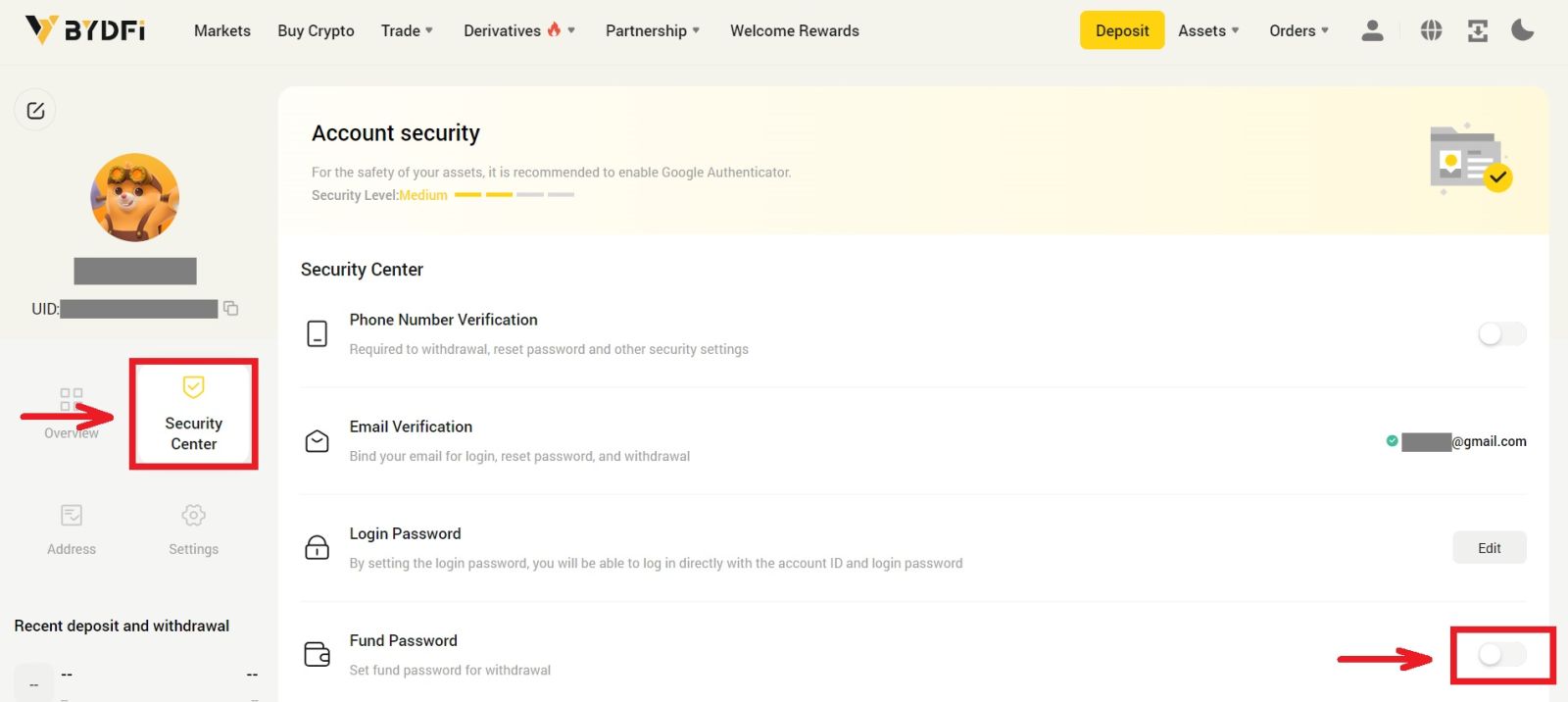
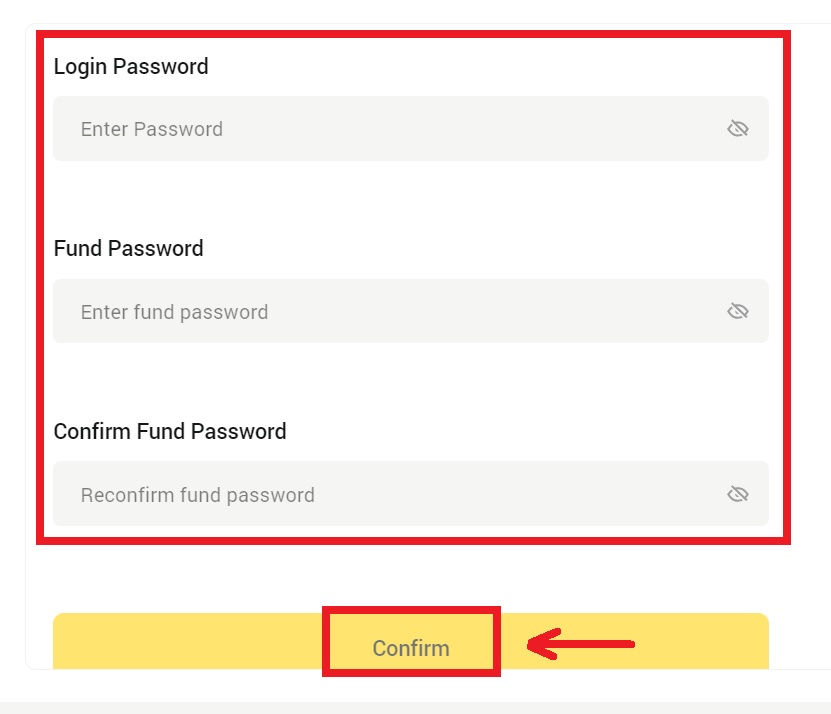
3. Vinsamlegast lestu leiðbeiningarnar á síðunni og smelltu á [Kóði er ekki tiltækur] → [Tölvupóstur/farsímanúmer er ekki tiltækt, sótt um endurstillingu] - [Endurstilla staðfesta]. 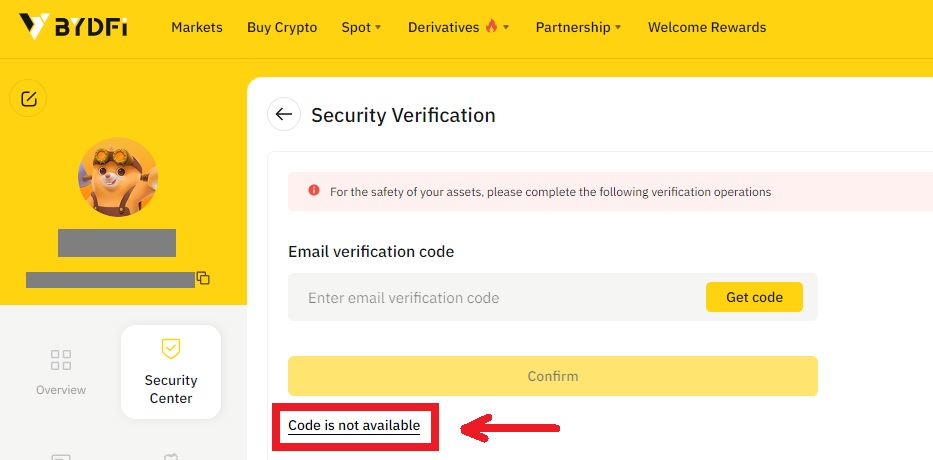
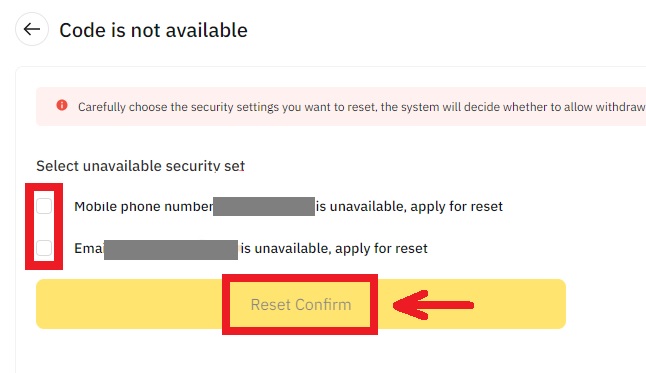
4. Sláðu inn staðfestingarkóðann samkvæmt leiðbeiningum og bindðu nýtt netfang/farsímanúmer við reikninginn þinn.
Athugið: Til að tryggja öryggi reikningsins þíns verður þér bannað að taka út í 24 klukkustundir eftir að þú hefur breytt netfanginu/farsímanúmerinu þínu.
Hvernig á að eiga viðskipti með dulritun á BYDFi
Hvað er Spot viðskipti?
Spotviðskipti eru á milli tveggja mismunandi dulritunargjaldmiðla, þar sem annar gjaldmiðillinn er notaður til að kaupa aðra gjaldmiðla. Viðskiptareglurnar eiga að passa við viðskipti í forgangsröð verðlags og tímaforgangs, og átta sig beint á skiptum á milli tveggja dulritunargjaldmiðla. Til dæmis vísar BTC / USDT til skiptanna á milli USDT og BTC.
Hvernig á að eiga viðskipti með stað á BYDFi (vefsíða)
1. Þú getur fengið aðgang að staðmörkuðum BYDFi með því að fara í [ Trade ] í efstu valmyndinni og velja [ Spot Trading ]. 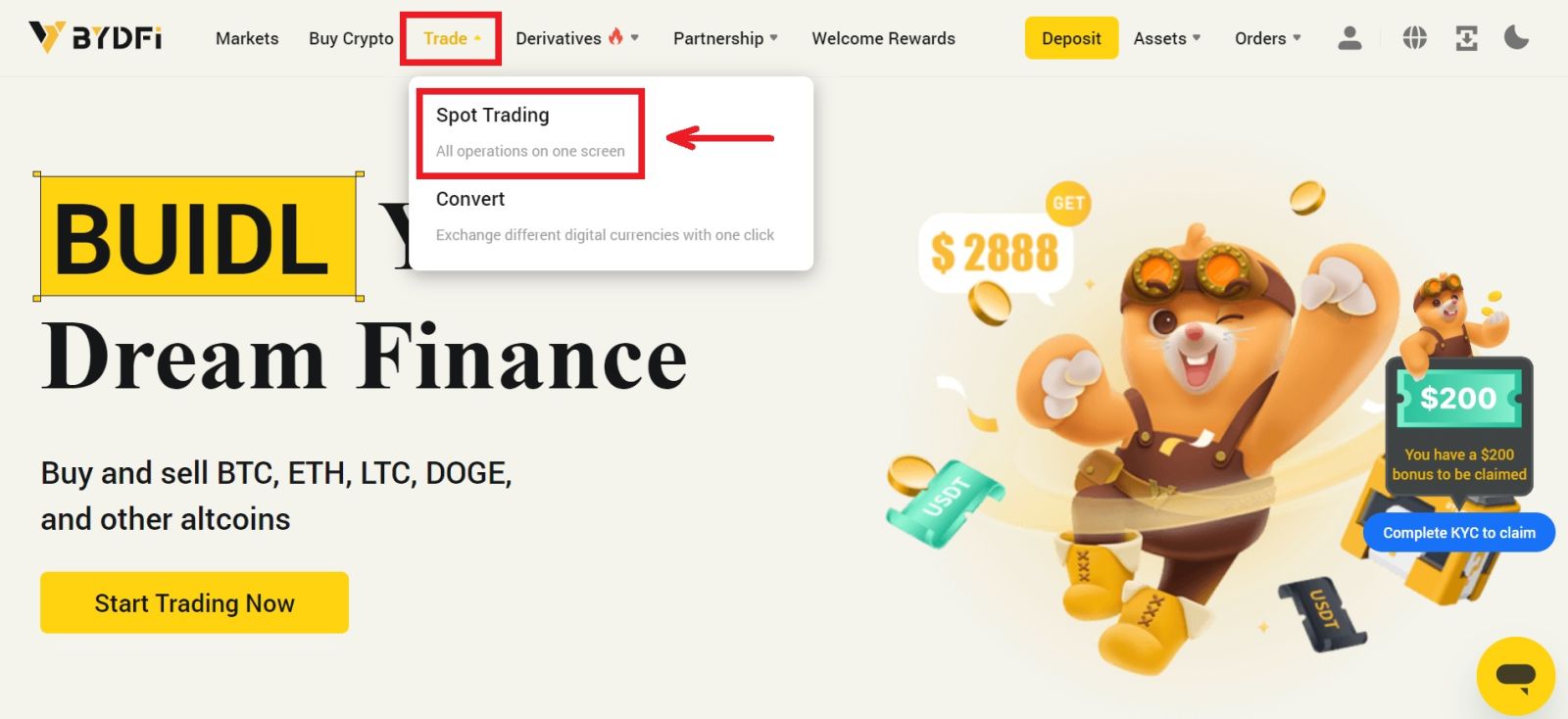 Spot viðskipti tengi:
Spot viðskipti tengi:
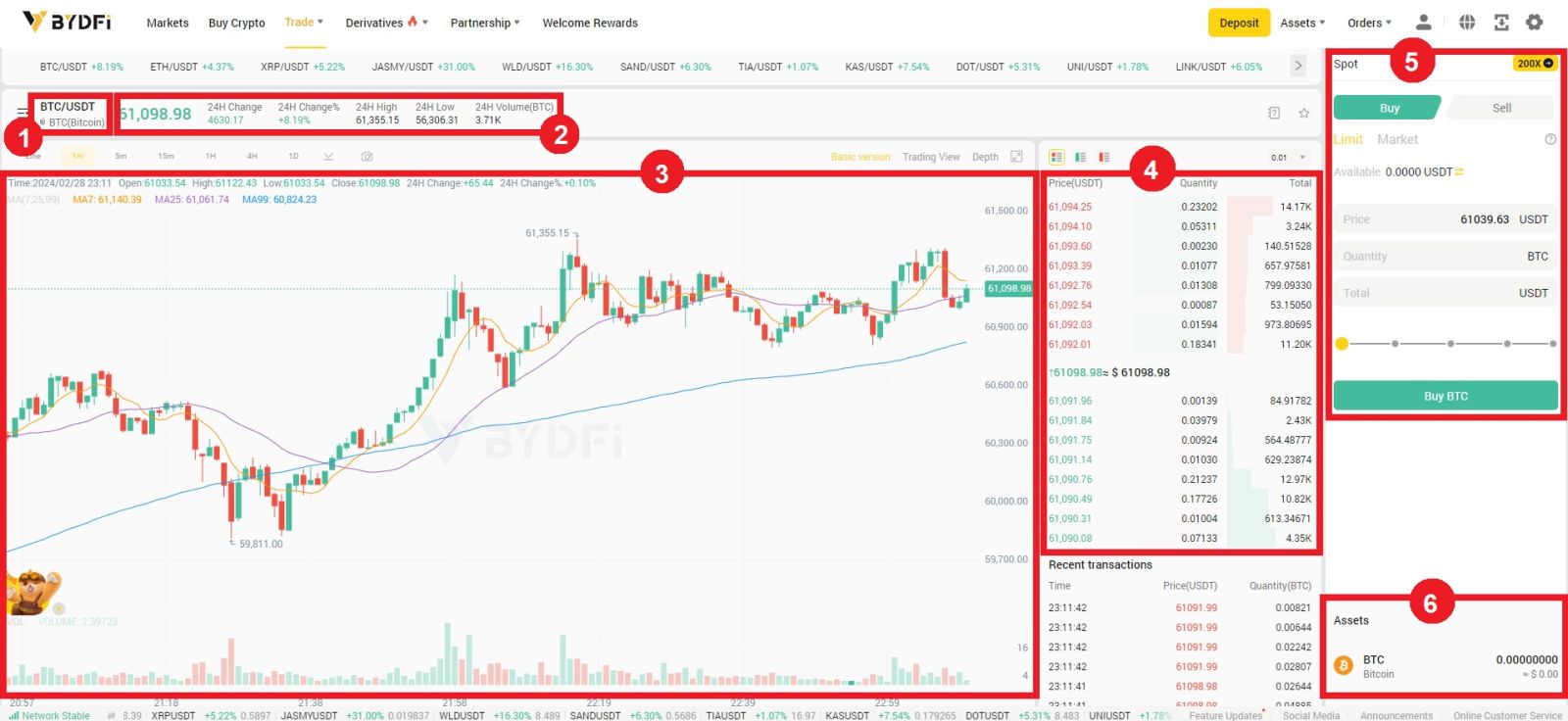
2. BYDFi veitir tvenns konar skyndiviðskiptapantanir: takmörkunarpantanir og markaðspantanir.
Takmörkunarpöntun
- Veldu [Limit]
- Sláðu inn verðið sem þú vilt
- (a) Sláðu inn upphæð BTC sem þú vilt kaupa eða selja
(b) Veldu prósentuna - Smelltu á [Kaupa BTC]
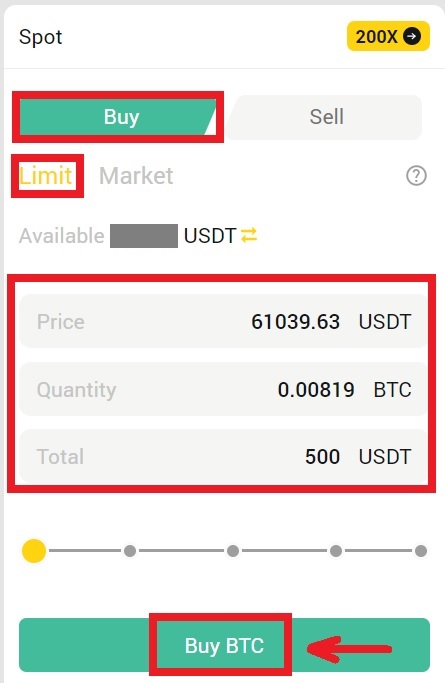
Markaðspöntun
- Veldu [Markaður]
- (a) Veldu upphæð USDT sem þú vilt kaupa eða selja
(b) Veldu prósentuna - Smelltu á [Kaupa BTC]
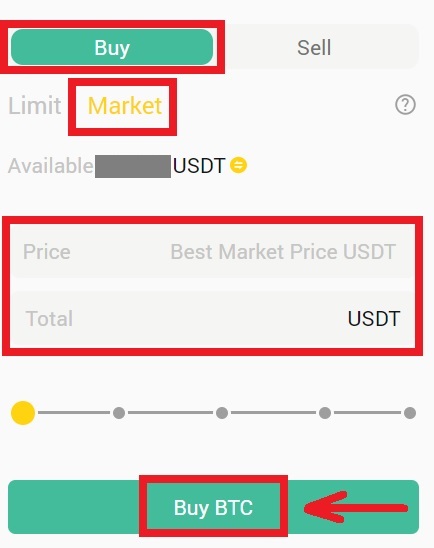
3. Innsendar pantanir eru opnar þar til þær verða fylltar eða þú hættir við þær. Þú getur skoðað þessar pantanir á flipanum „Pantanir“ á sömu síðu og skoðað eldri, útfylltar pantanir á flipanum „Pantanasaga“. Báðir þessir flipar veita einnig gagnlegar upplýsingar eins og meðalverð. 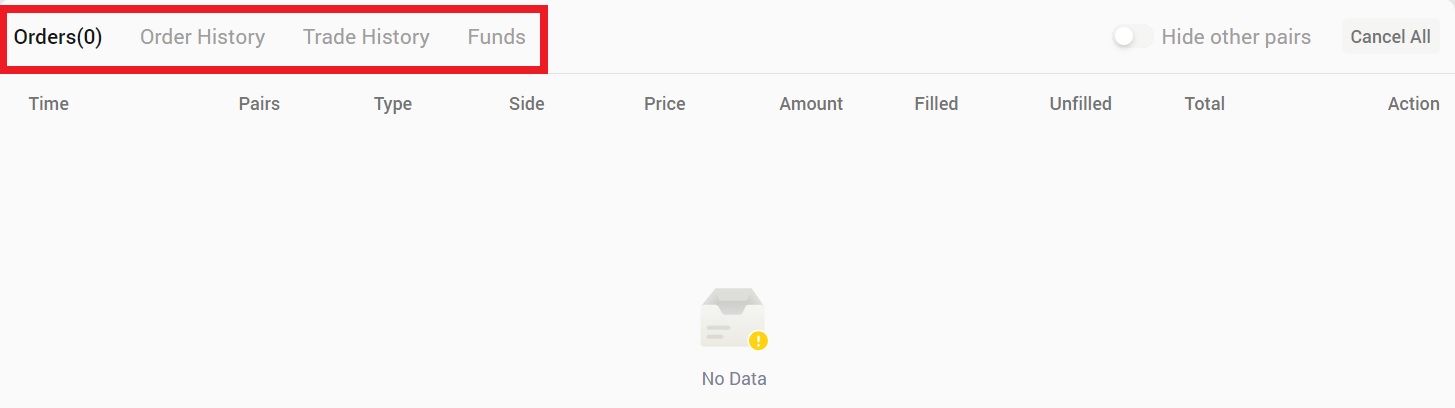
Hvernig á að eiga viðskipti með stað á BYDFi (app)
1. Þú getur fengið aðgang að staðmörkuðum BYDFi með því að fara í [ Spot ]. 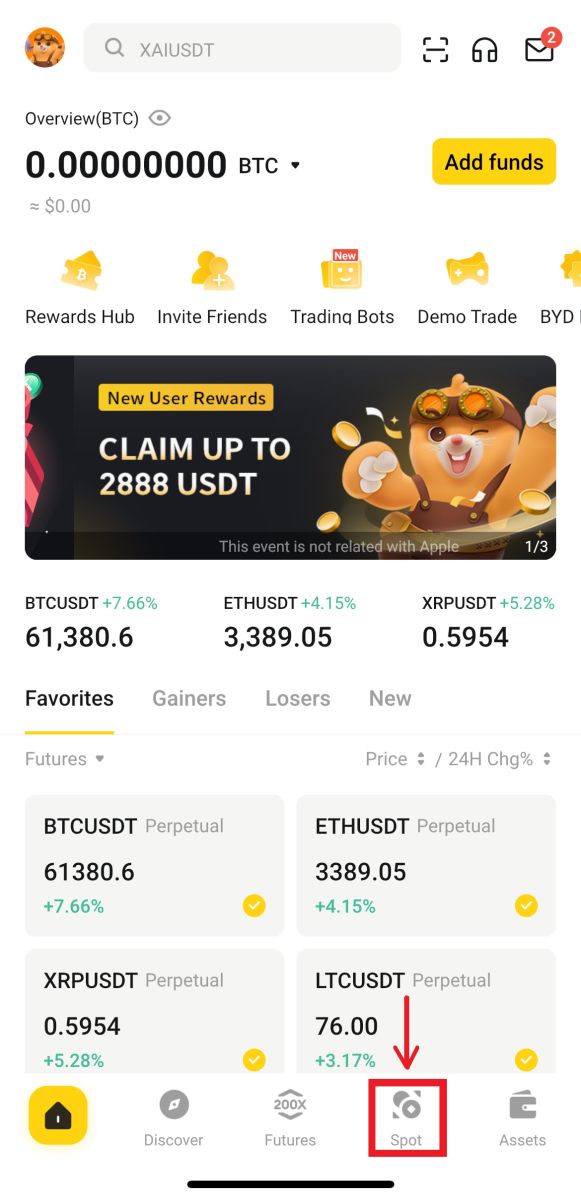
Spot viðskipti tengi:
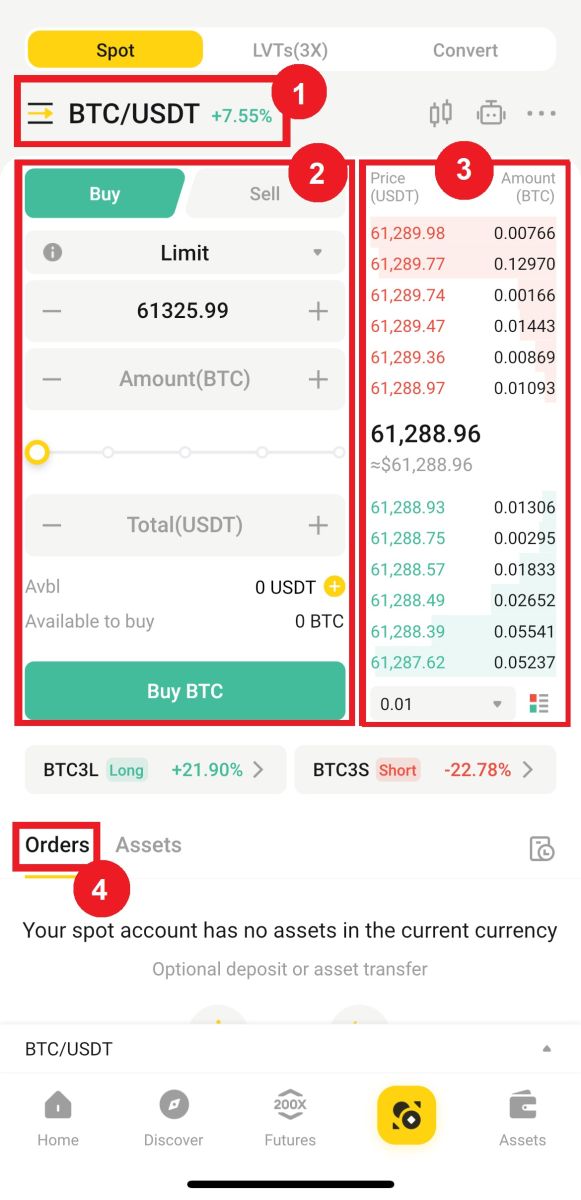
2. BYDFi veitir tvenns konar skyndiviðskiptapantanir: takmörkunarpantanir og markaðspantanir.
Takmörkunarpöntun
- Veldu [Limit]
- Sláðu inn verðið sem þú vilt
- (a) Sláðu inn upphæð BTC sem þú vilt kaupa eða selja
(b) Veldu prósentuna - Smelltu á [Kaupa BTC]
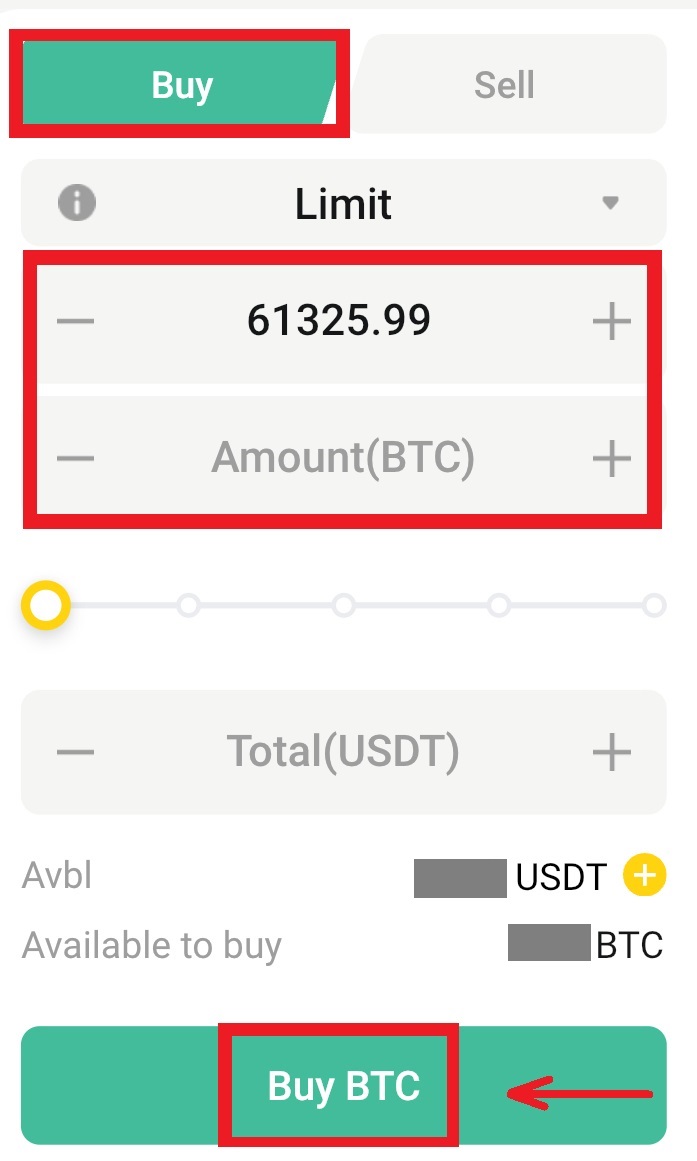
Markaðspöntun
- Veldu [Markaður]
- (a) Veldu upphæð USDT sem þú vilt kaupa eða selja
(b) Veldu prósentuna - Smelltu á [Kaupa BTC]
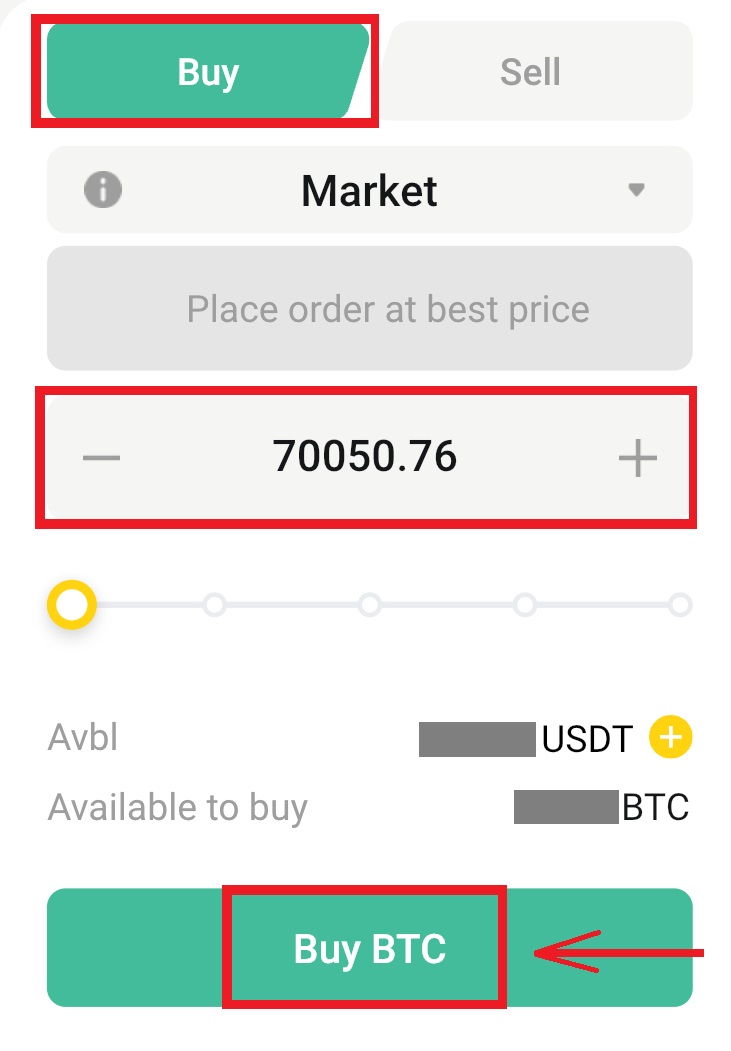
3. Innsendar pantanir eru opnar þar til þær verða fylltar eða þú hættir við þær. Þú getur skoðað þessar í flipanum „Pantanir“ á sömu síðu og skoðað eldri, fylltar pantanir. 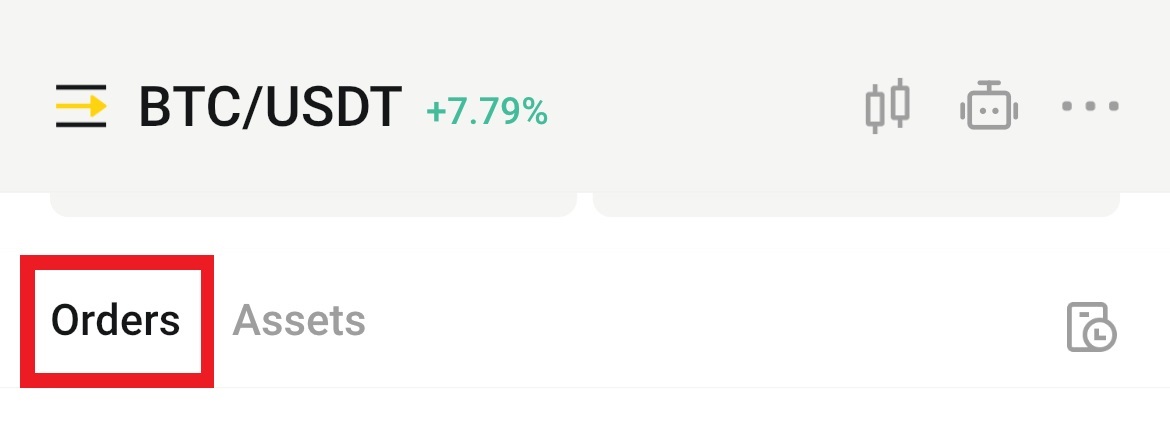
Algengar spurningar (algengar spurningar)
Hvað eru gjöld á BYDFi
Eins og með öll önnur cryptocurrency skipti eru gjöld tengd opnun og lokun staða. Samkvæmt opinberu síðunni er þetta hvernig staðgreiðslugjöldin eru reiknuð út:
| Færslugjald framleiðanda | Viðskiptagjald viðtöku | |
| Öll punktaviðskiptapör | 0,1% - 0,3% | 0,1% - 0,3% |
Hvað eru takmörkunarpantanir
Takmörkunarpantanir eru notaðar til að opna stöður á verði sem er frábrugðið núverandi markaðsverði. 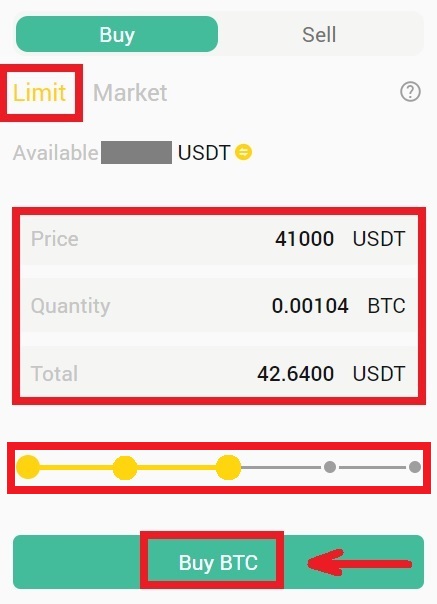
Í þessu tiltekna dæmi höfum við valið takmörkunarpöntun til að kaupa Bitcoin þegar verðið lækkar niður í $41.000 þar sem það er nú verslað á $42.000. Við höfum valið að kaupa BTC að verðmæti 50% af fjármagni okkar sem nú er tiltækt, og um leið og við ýtum á [Kaupa BTC] hnappinn verður þessi pöntun sett í pöntunarbókina og bíður þess að verða fyllt út ef verðið lækkar niður í $41.000.
Hvað eru markaðspantanir
Markaðspöntanir eru hins vegar framkvæmdar strax með besta fáanlega markaðsverði - þaðan kemur nafnið. 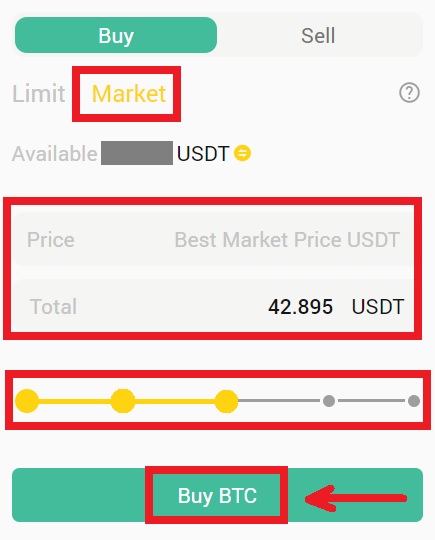
Hér höfum við valið markaðspöntunina til að kaupa BTC að verðmæti 50% af fjármagni okkar. Um leið og við ýtum á [Kaupa BTC] hnappinn verður pöntunin fyllt strax á besta fáanlega markaðsverði úr pöntunarbókinni.